この記事では、TickDataSuite(TDS)を使った精度の高いバックテストの方法について書いています。
TDSを使うことでリアル相場に近い環境でのバックテストが可能です。
 タケル
タケルより厳しいバックテストをしたい。
EAで詐欺にあいたくない。
開発者のバックテストが本物か確かめたい。
このような疑問にお答えできる記事になっています。
そしてこの記事でかいたTDSを使ったバックテストを学んで、どんなメリットがあるかというと
- 厳しい相場条件でも勝てるEAかがわかる
- 悪徳EAに騙されることがなくなる
- 開発者レベルのテスト環境が構築できる
これだけのメリットがあるので、是非最後まで読んでいただきたいです。
最近では、TDSを使ったバックテストが主流になってきています。
しかし、単にTDSを使ったバックテストを提示して、より厳しい環境でも耐えれるEAであることを誇張する悪徳な開発者も多数います。
TDSは正しく使えてこそ、真価を発揮します。
この記事を理解できれば、開発者が粗悪なバックテストを提示してないかが一目でわかるようになるので、是非マスターしてください。
TickDataSuite(TDS)のダウンロード・インストール
下記サイトにアクセスします。
https://eareview.net/tick-data-suite
TickDataSuiteは、日本円で有料のソフトウェアですが、14日間無料でお試しすることができます。
ページ真ん中にある「TRY FREE FOR 14 DAYS」をクリックします。
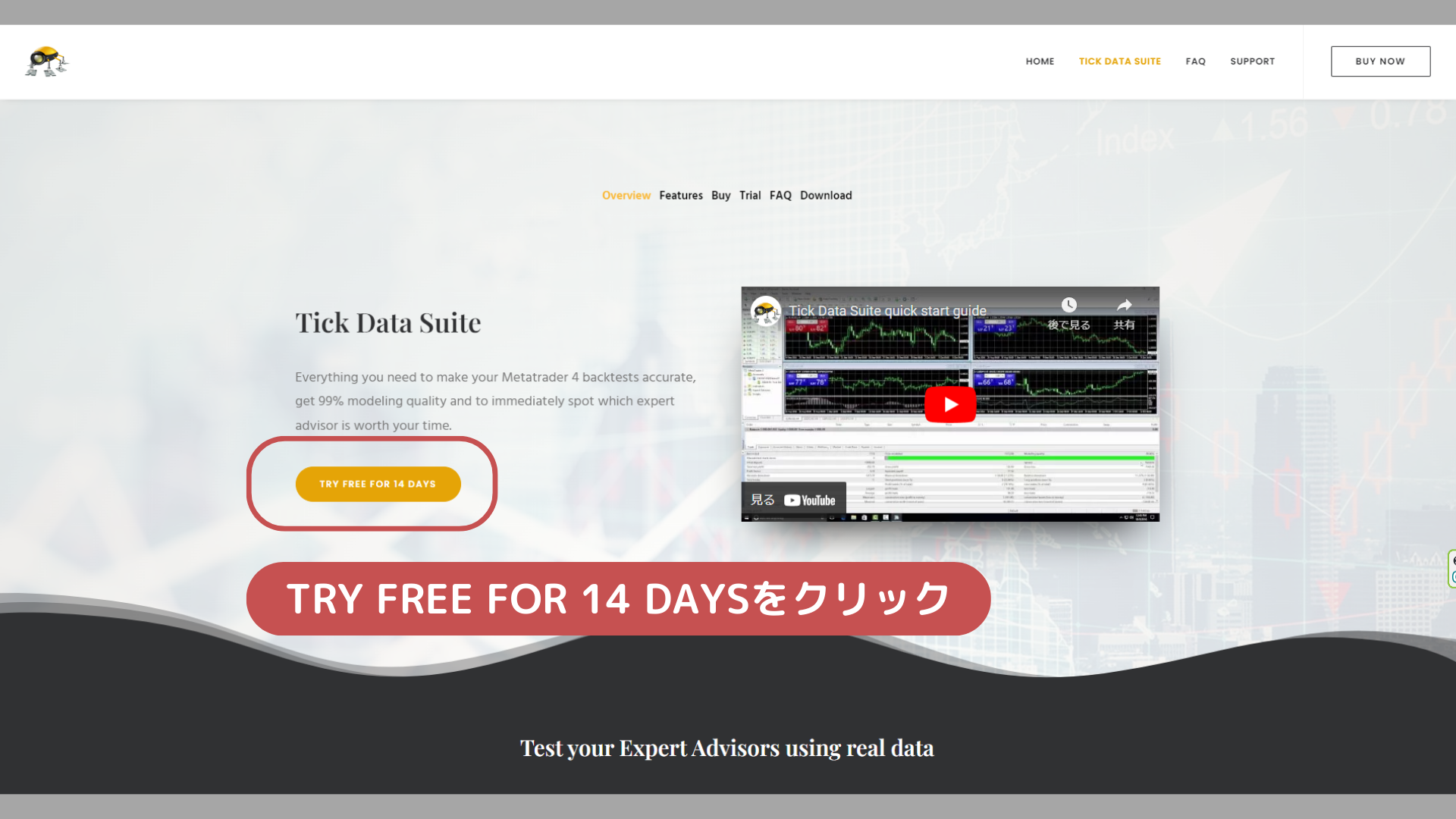
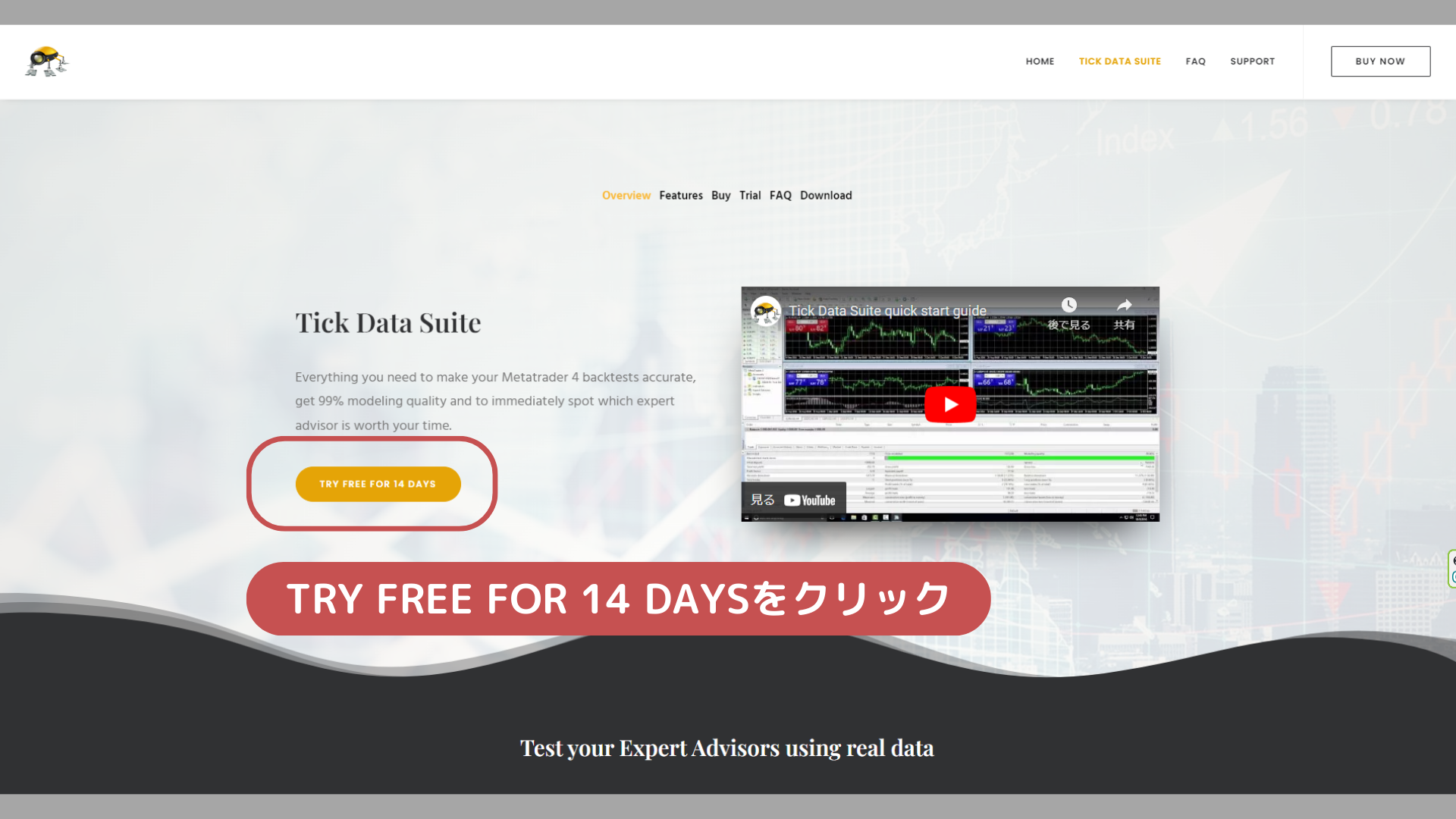
名前とメールアドレスを入力して、SUBMITをクリックします。
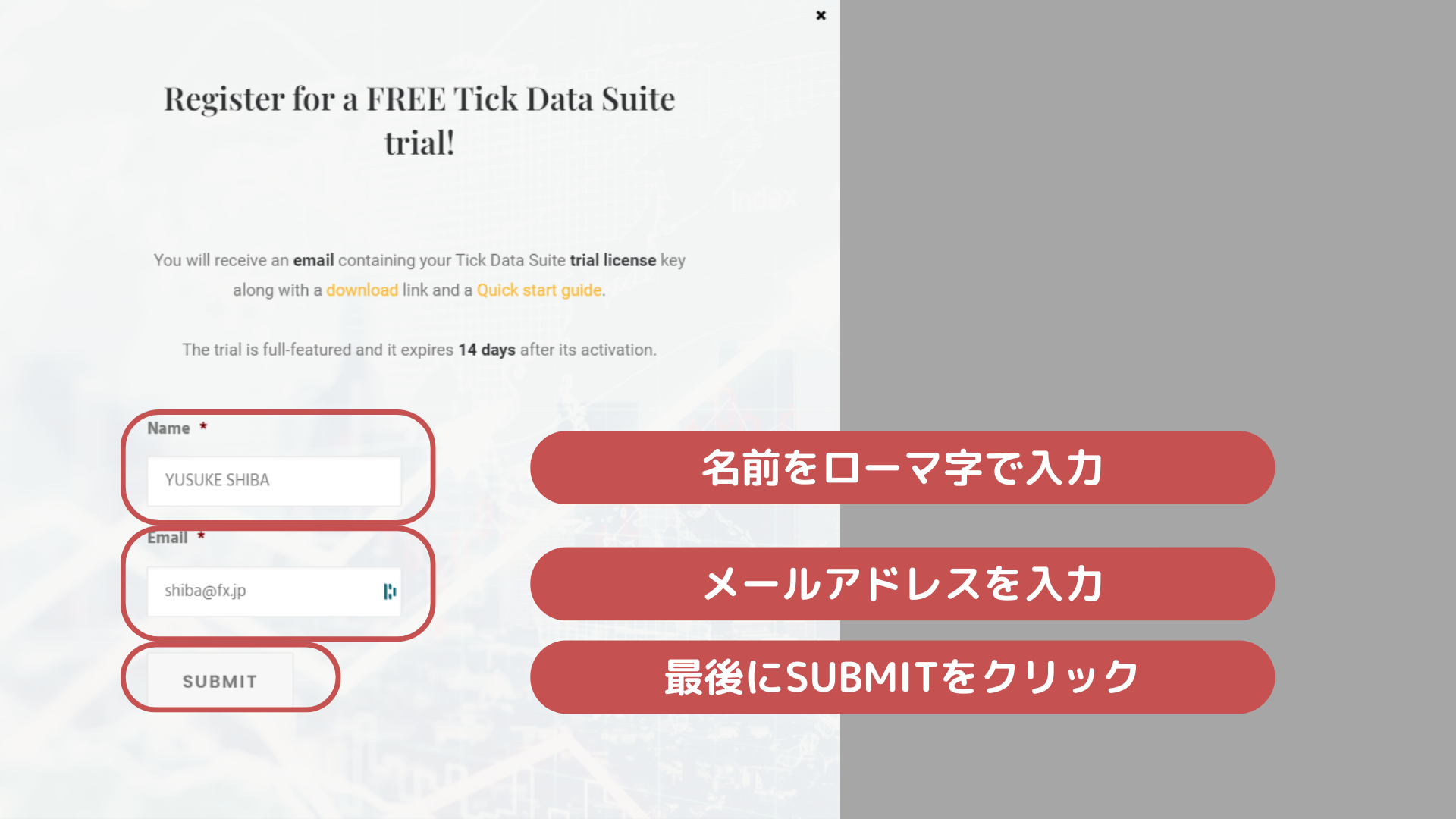
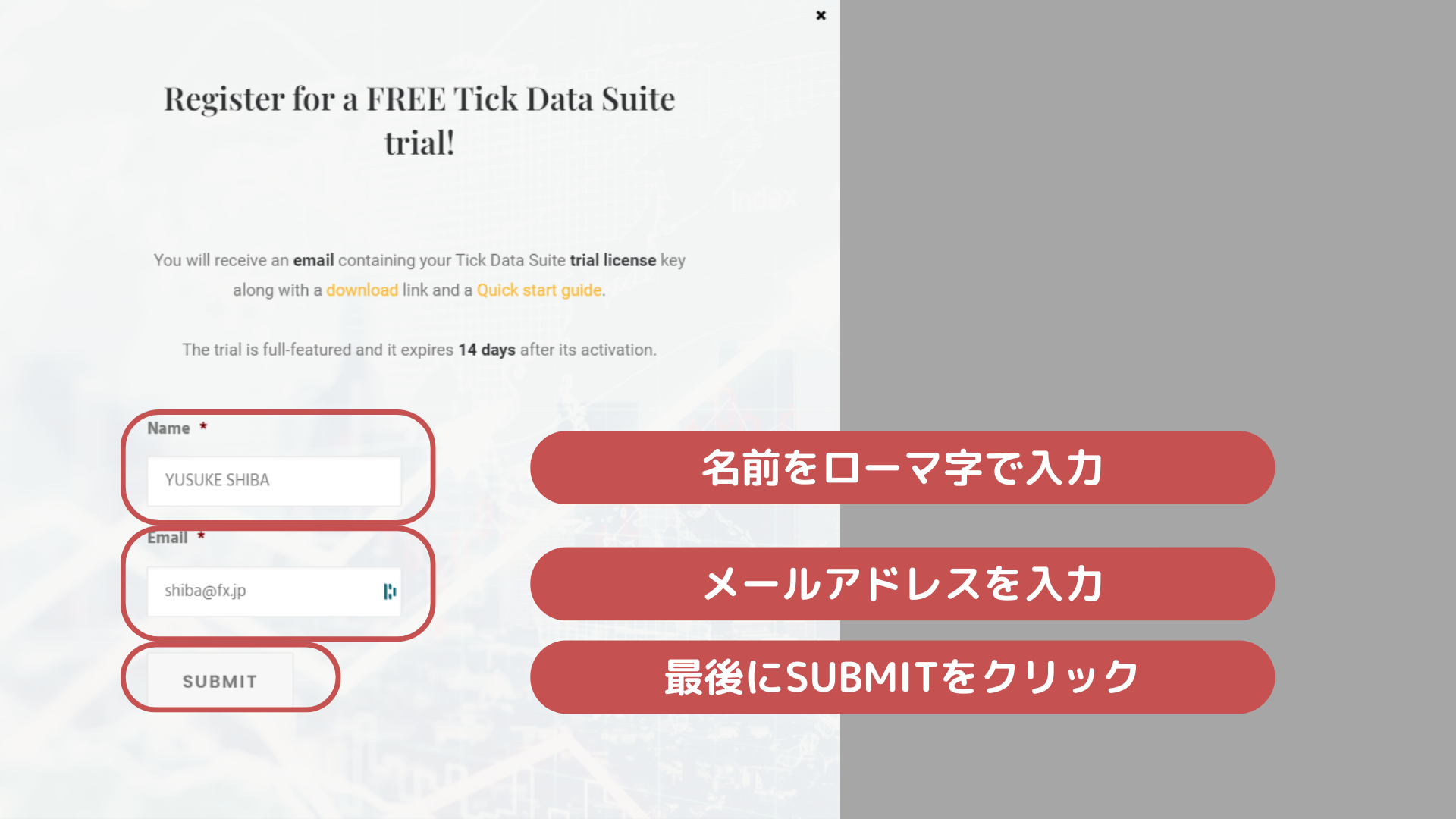
完了画面が表示されます。
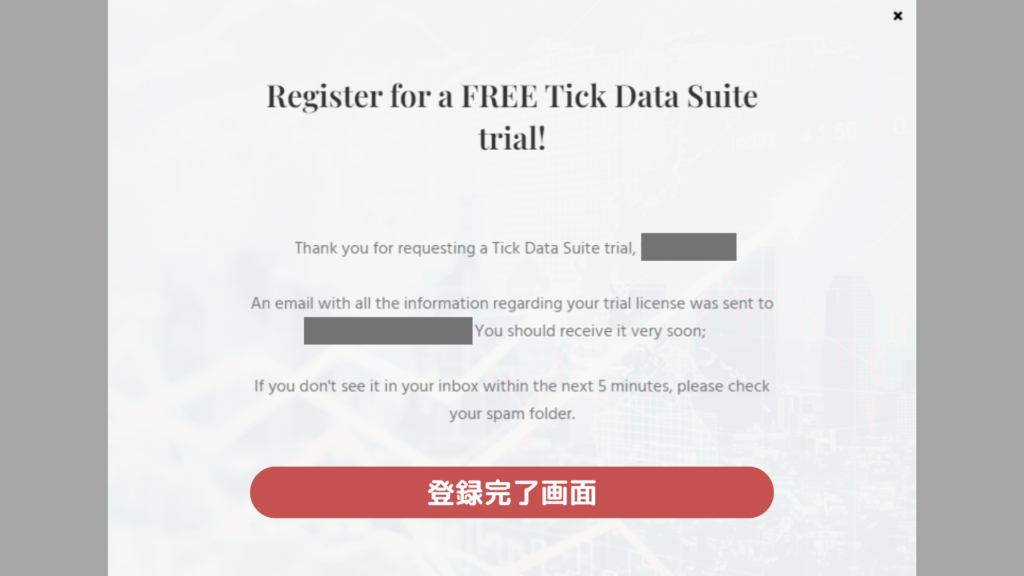
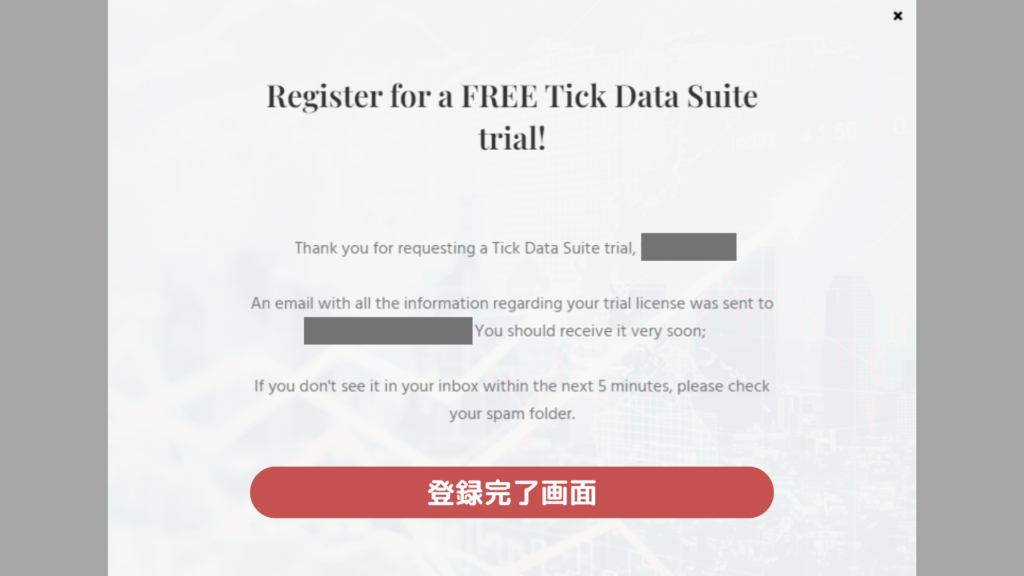
メールアドレス宛にライセンスキーが届きます。
Downloadをクリックします。
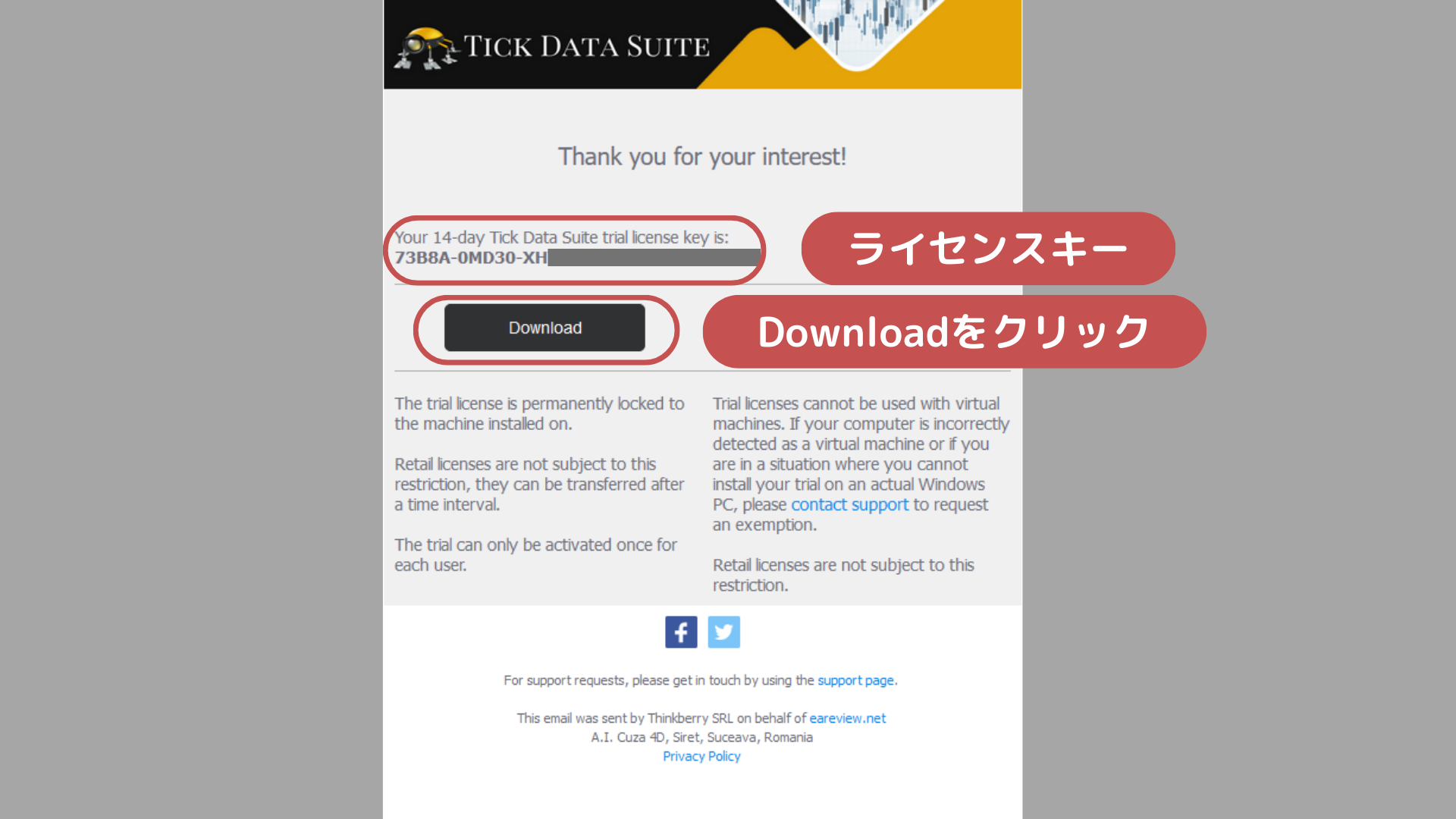
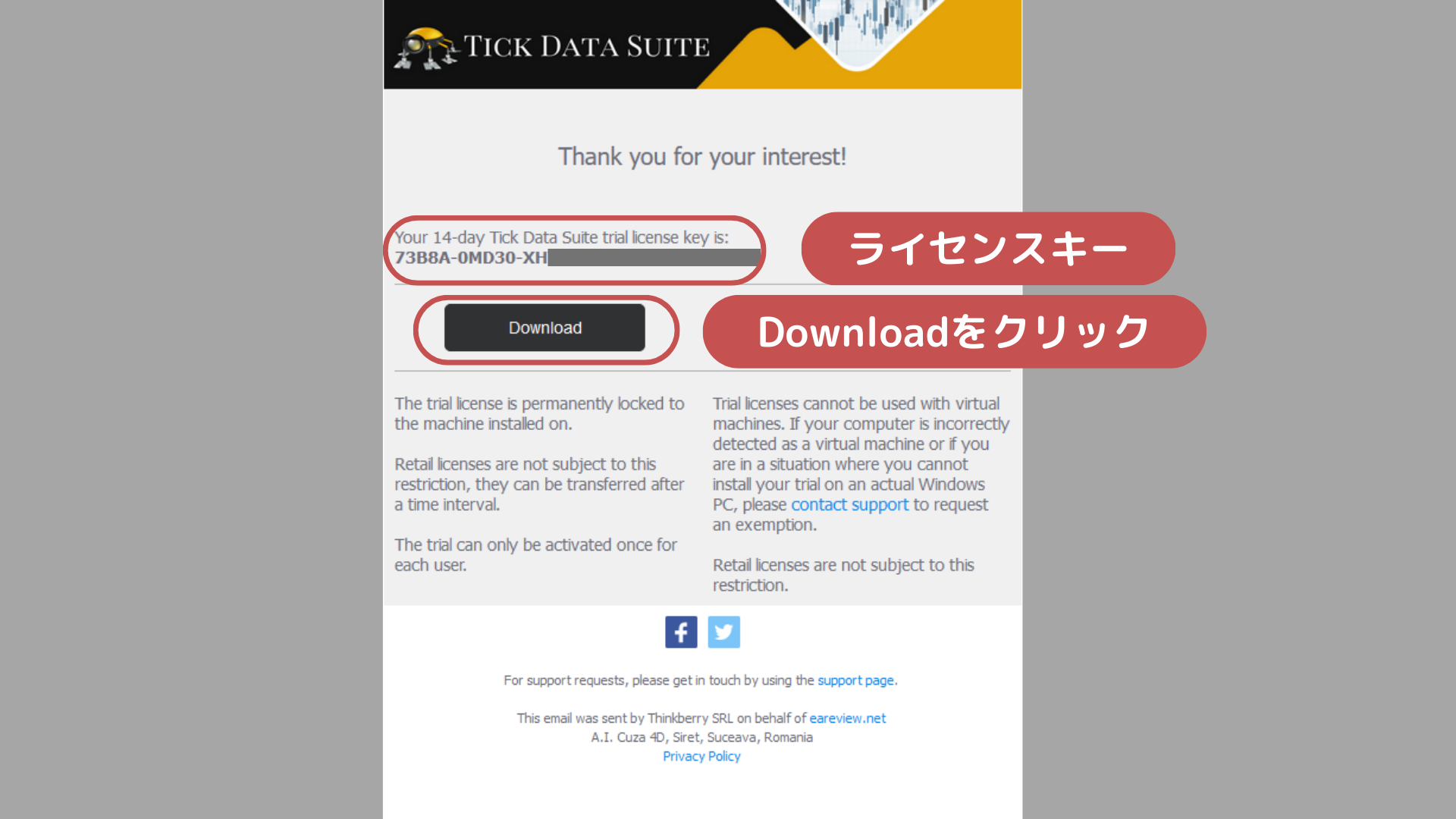
ダウンロードリンクから、Downloadをクリックして本体をダウンロードします。
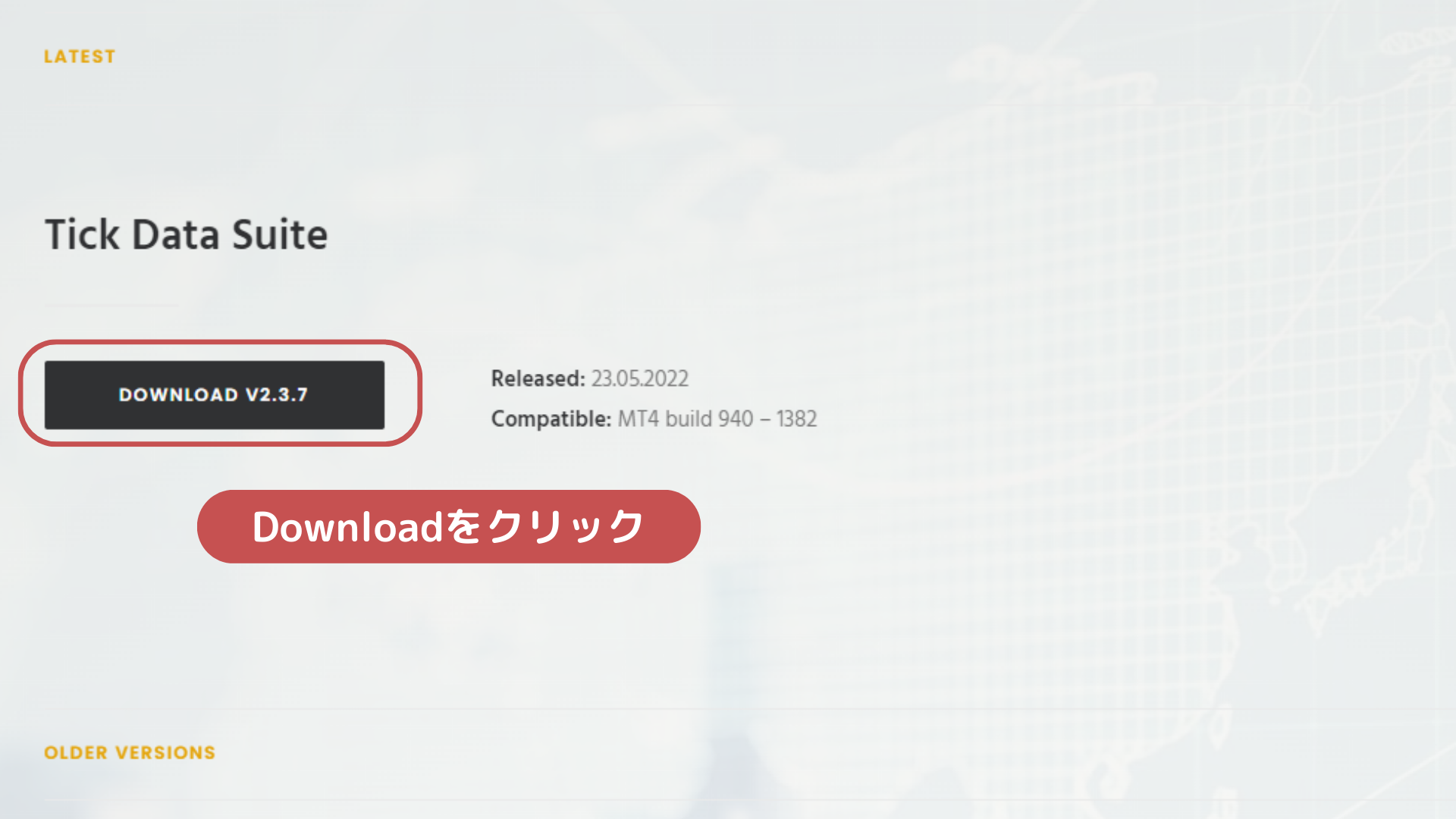
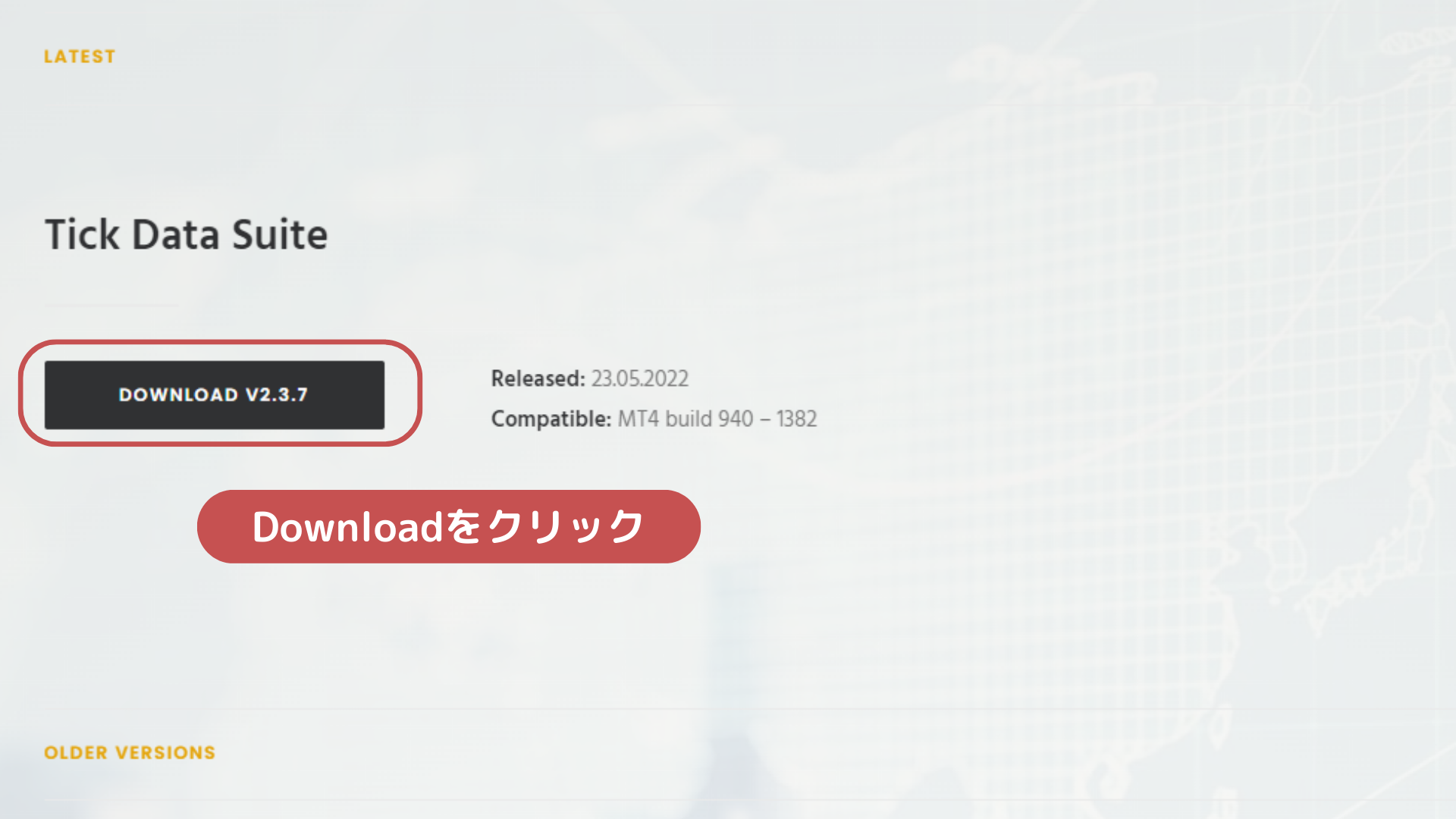
ダウンロードが完了したら、インストールを開始します。
インストールが開始ます。
言語は日本語を選択して、次へをクリックします。
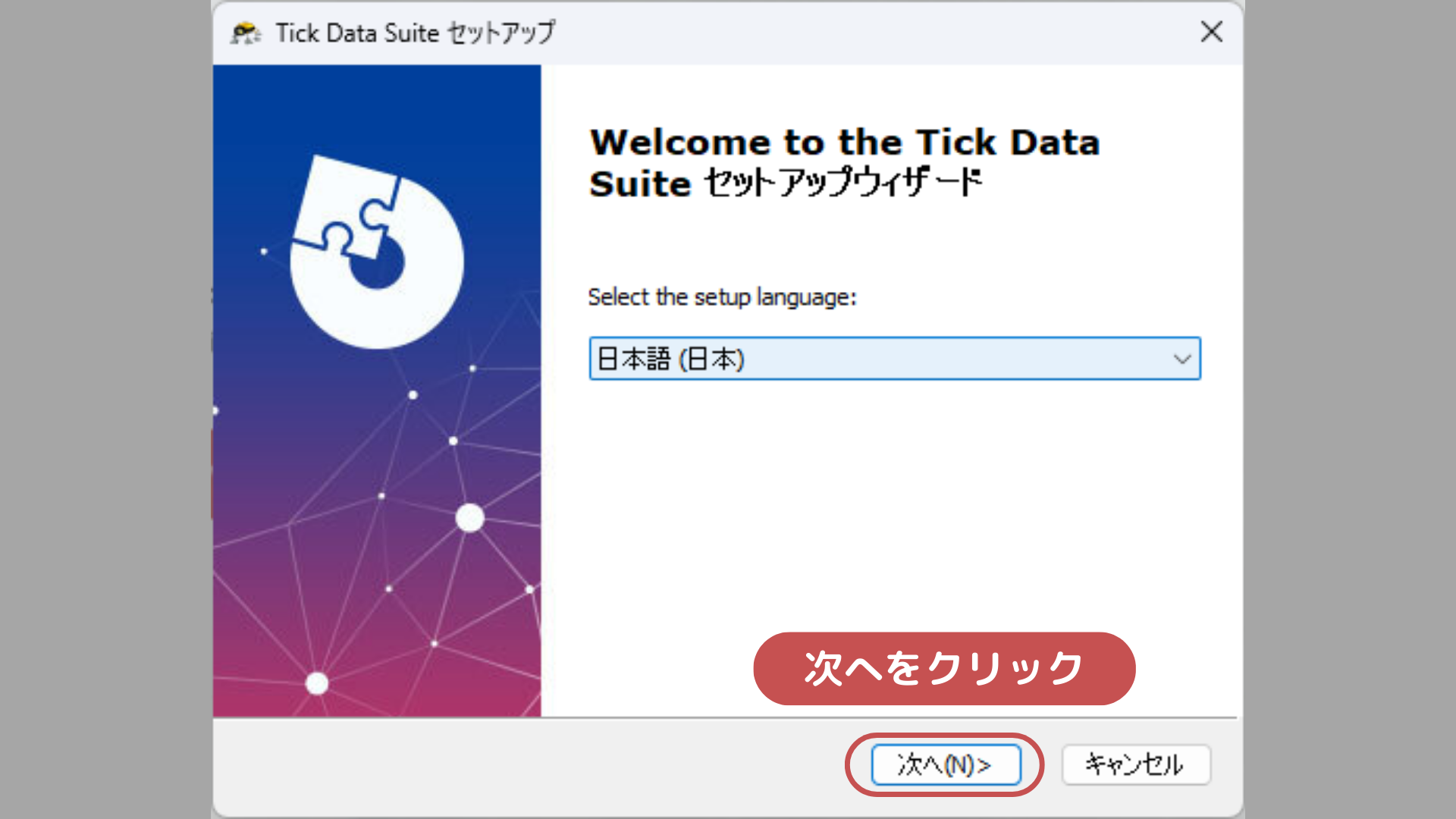
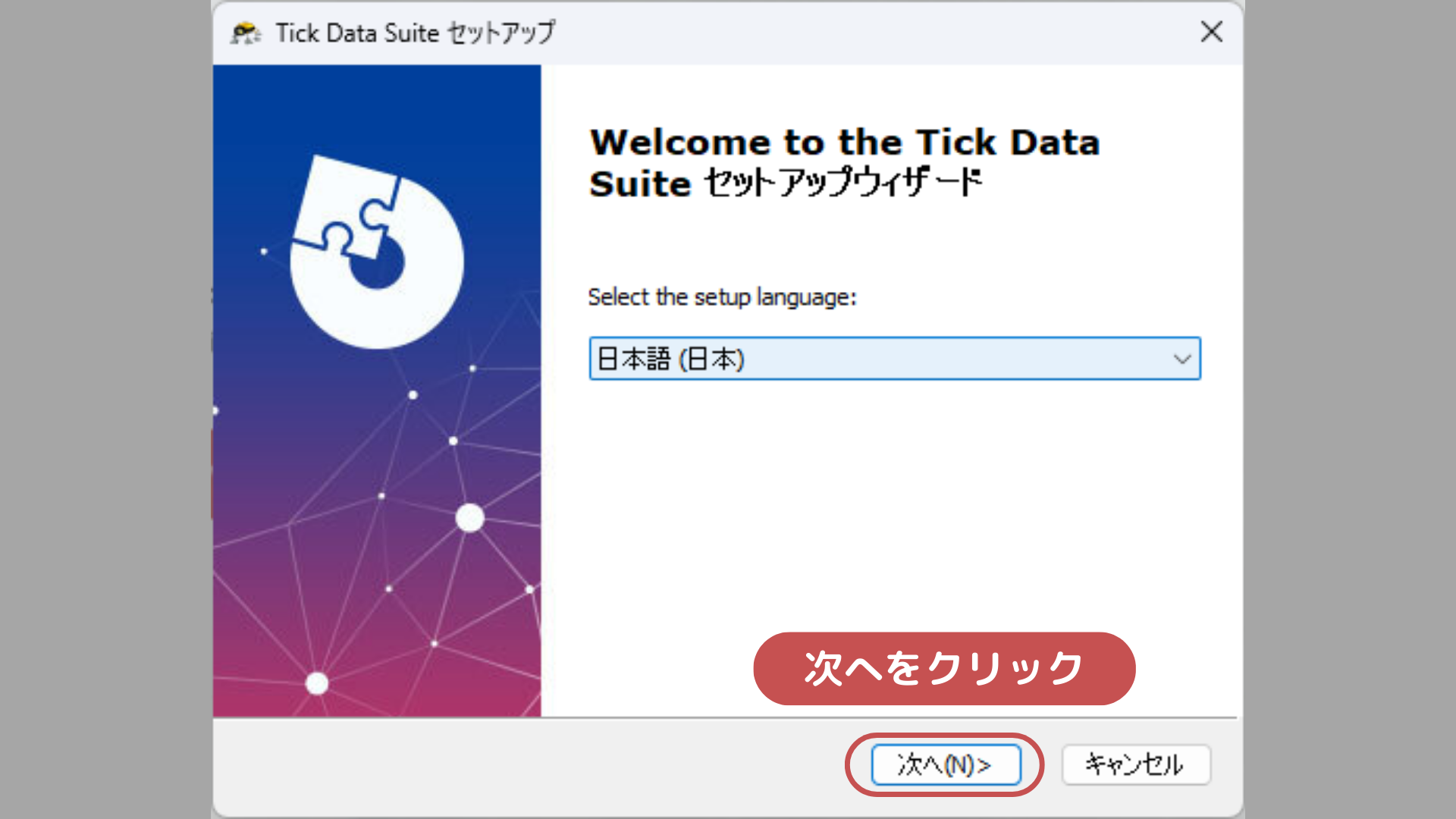
次へをクリックします。
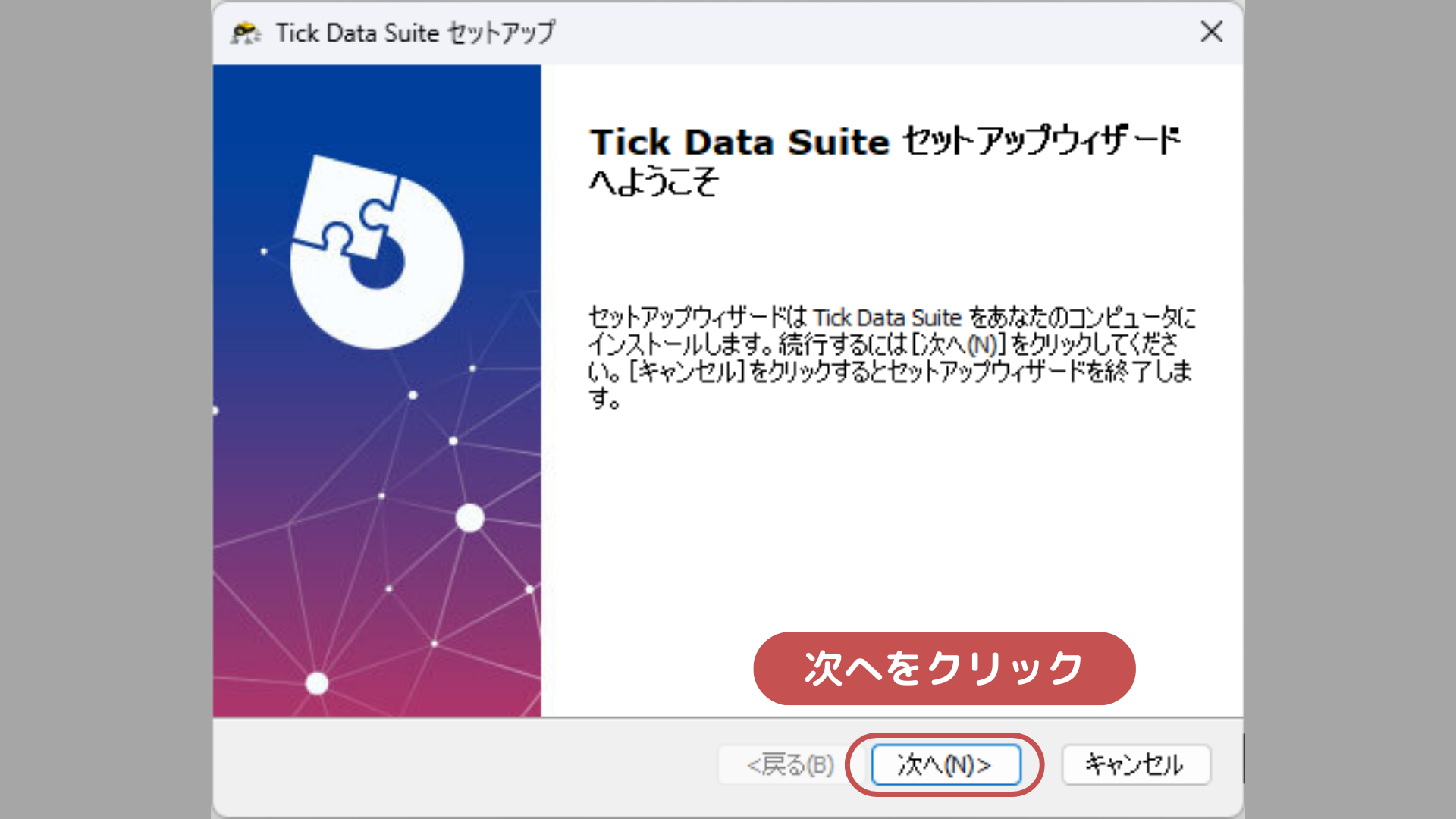
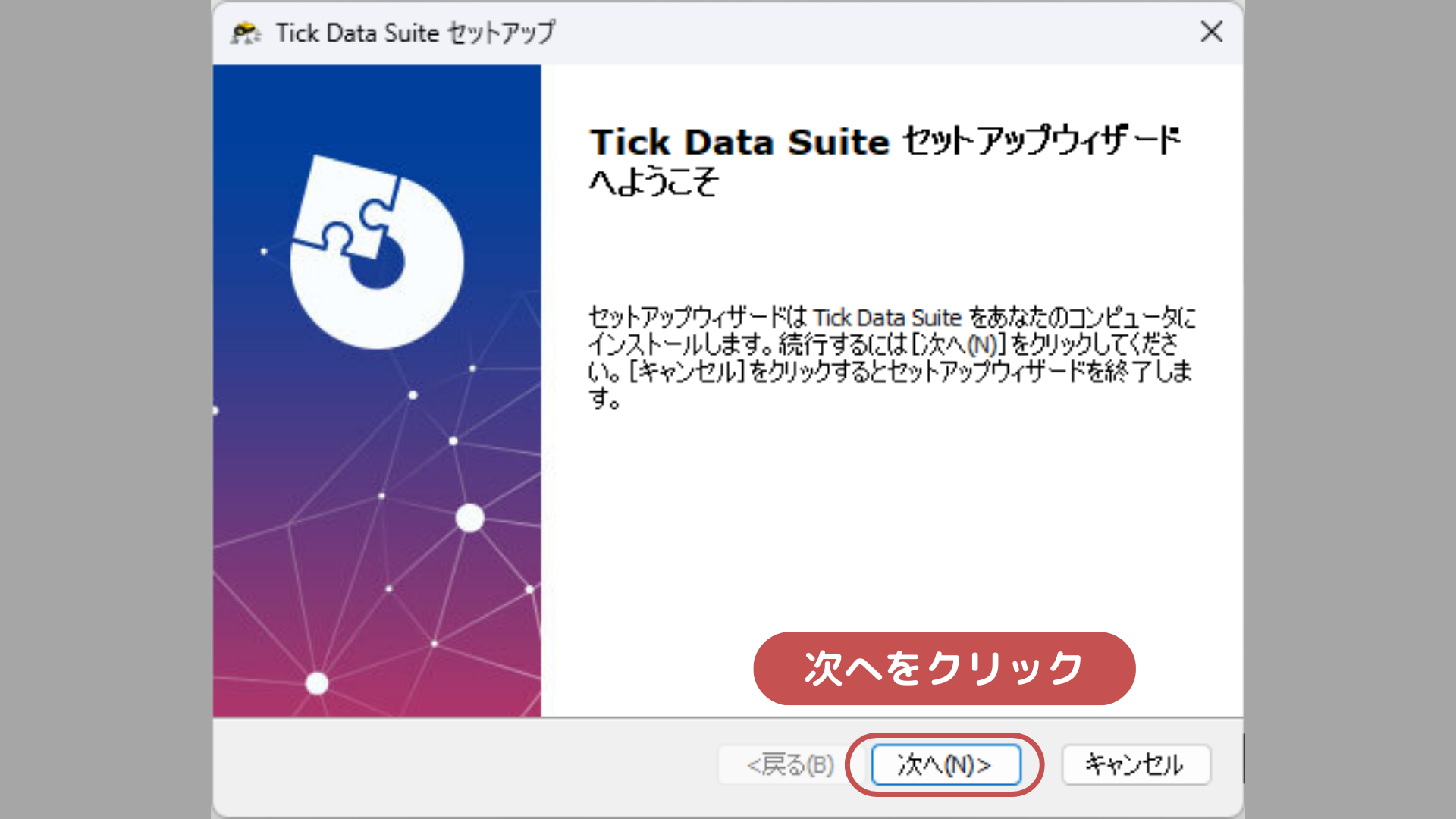
同意しますにチェックをいれ、次へをクリックします。
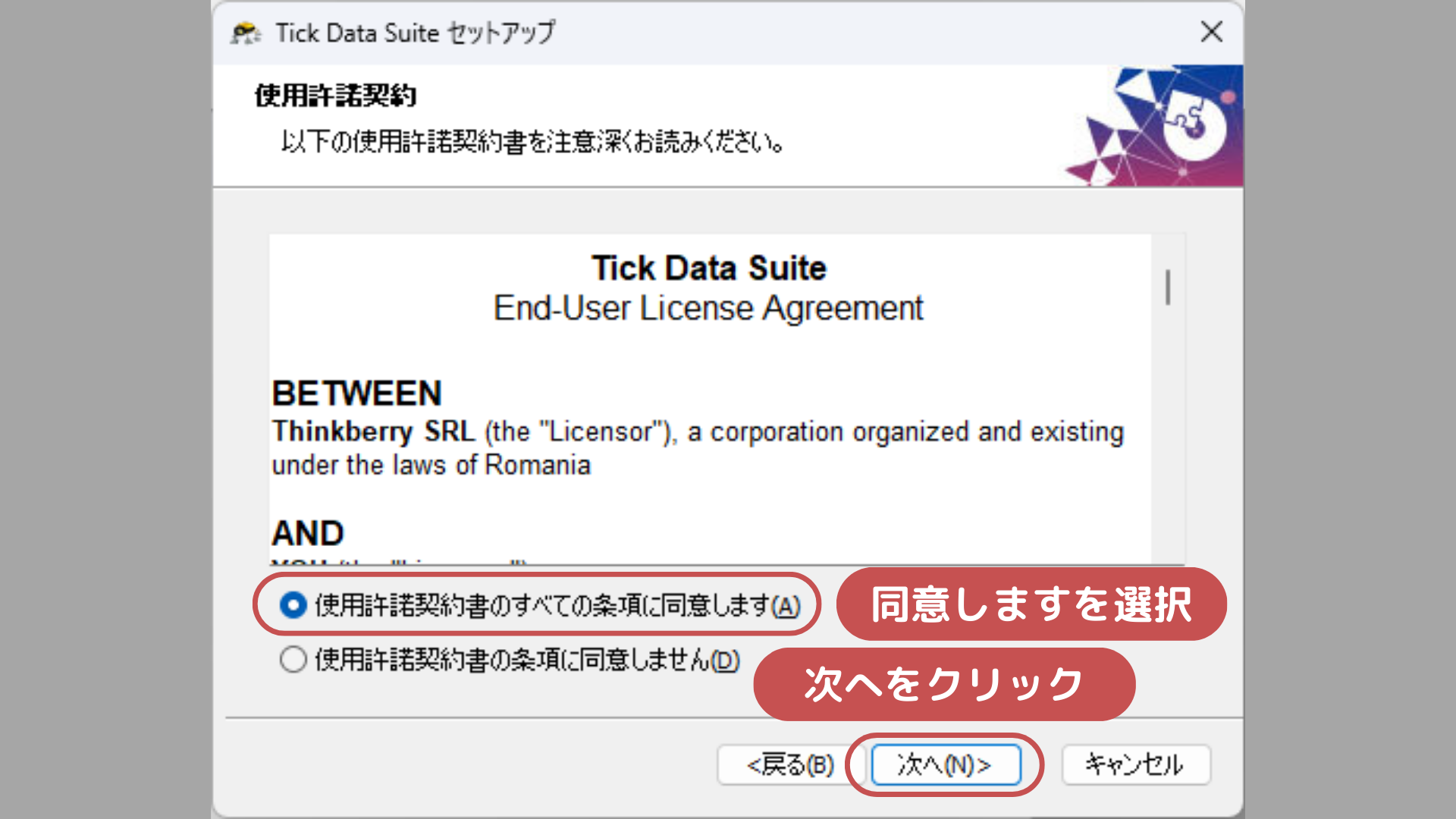
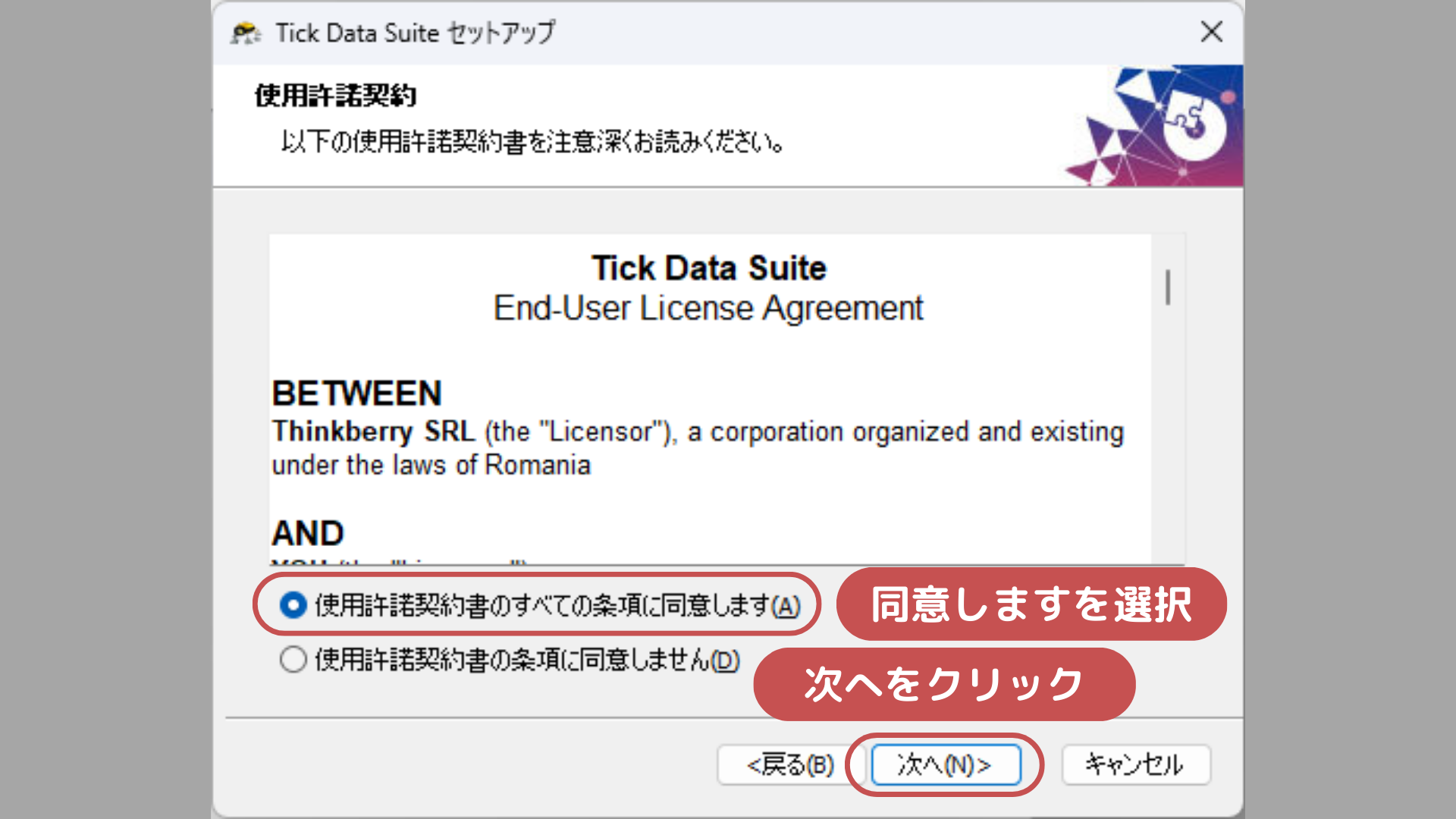
メールに記載のあったライセンスキーをいれ、次へをクリックします。
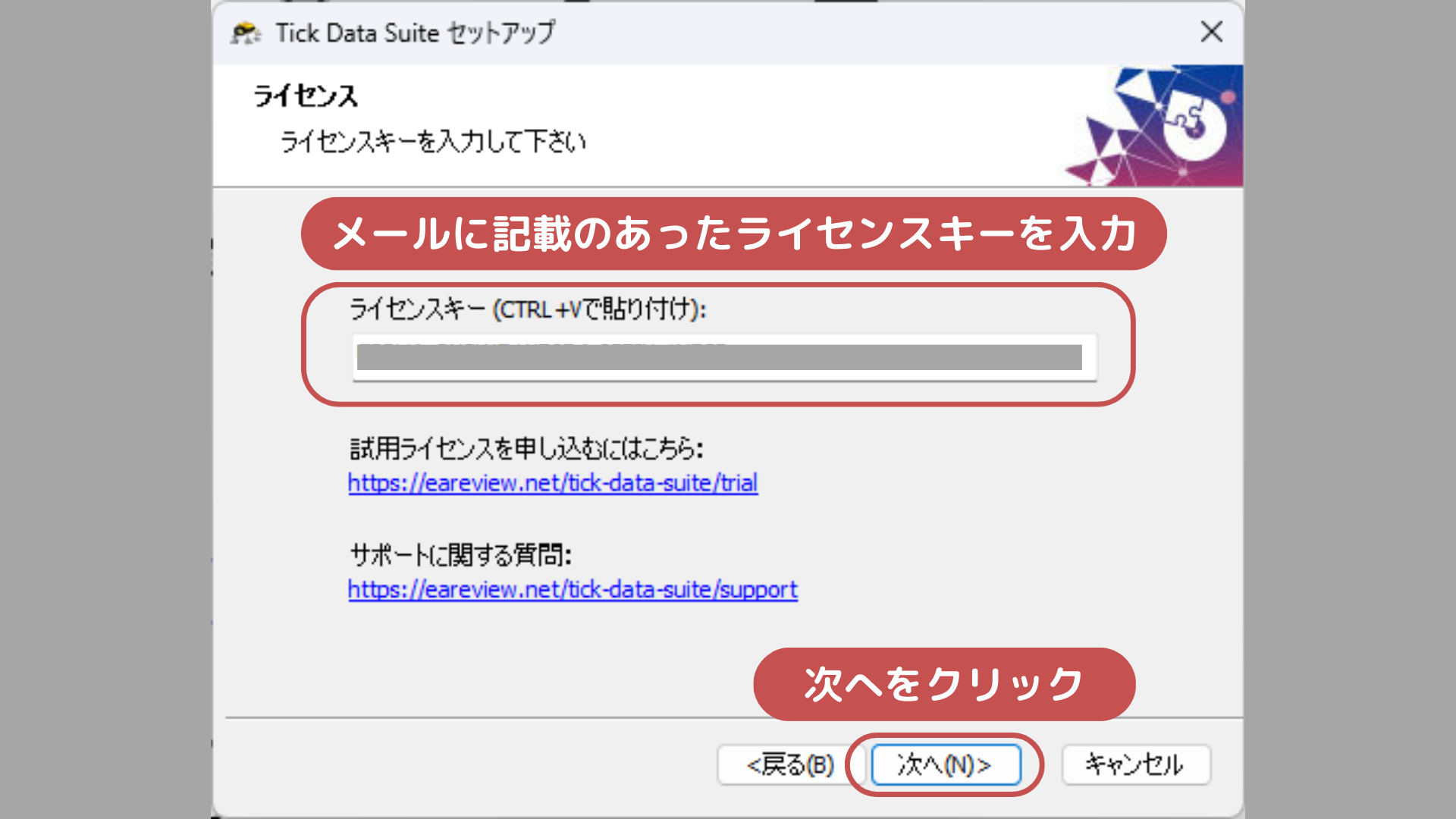
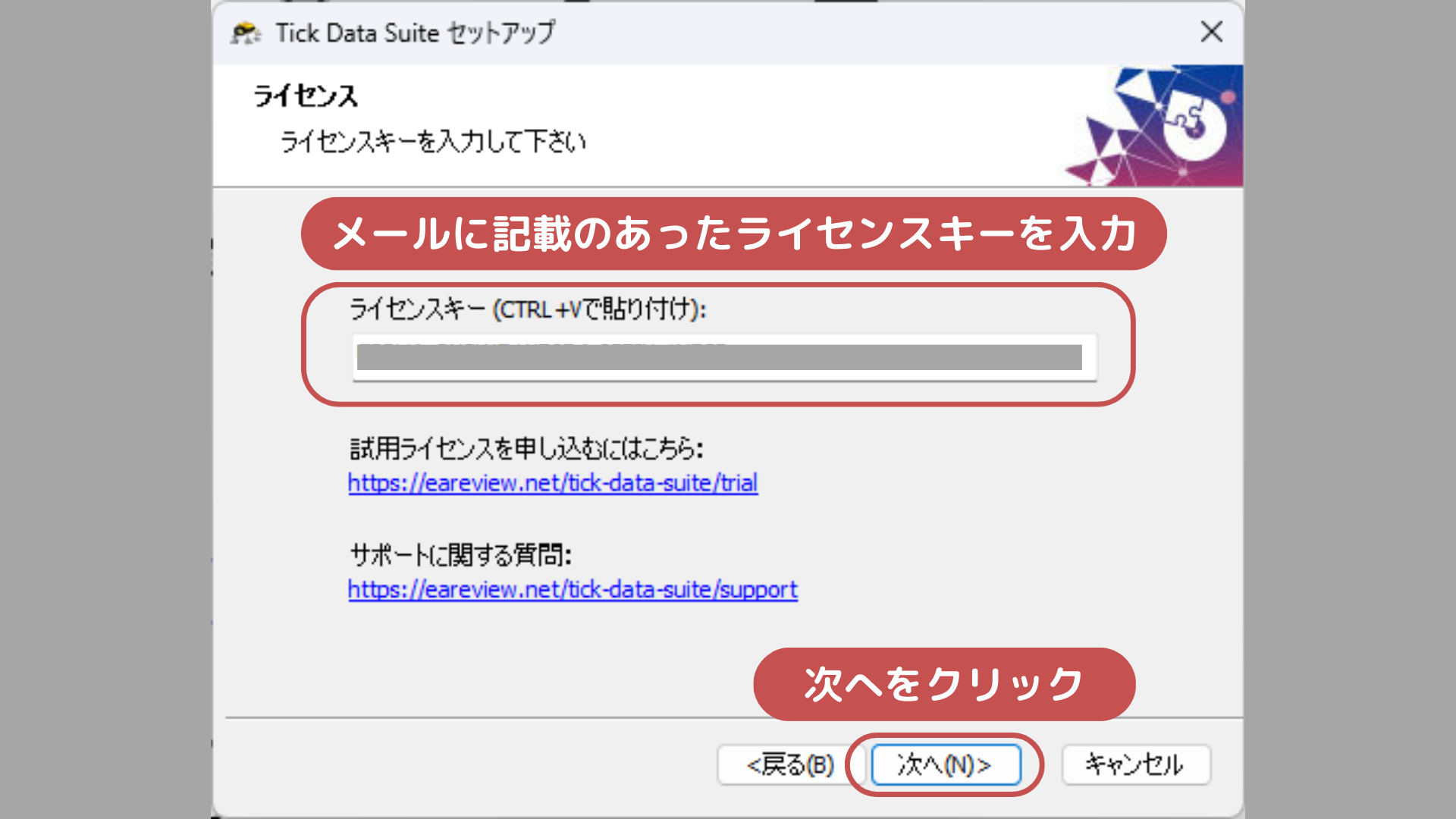
インストール先のフォルダを指定(通常はそのままでOK)して、次へをクリックします。
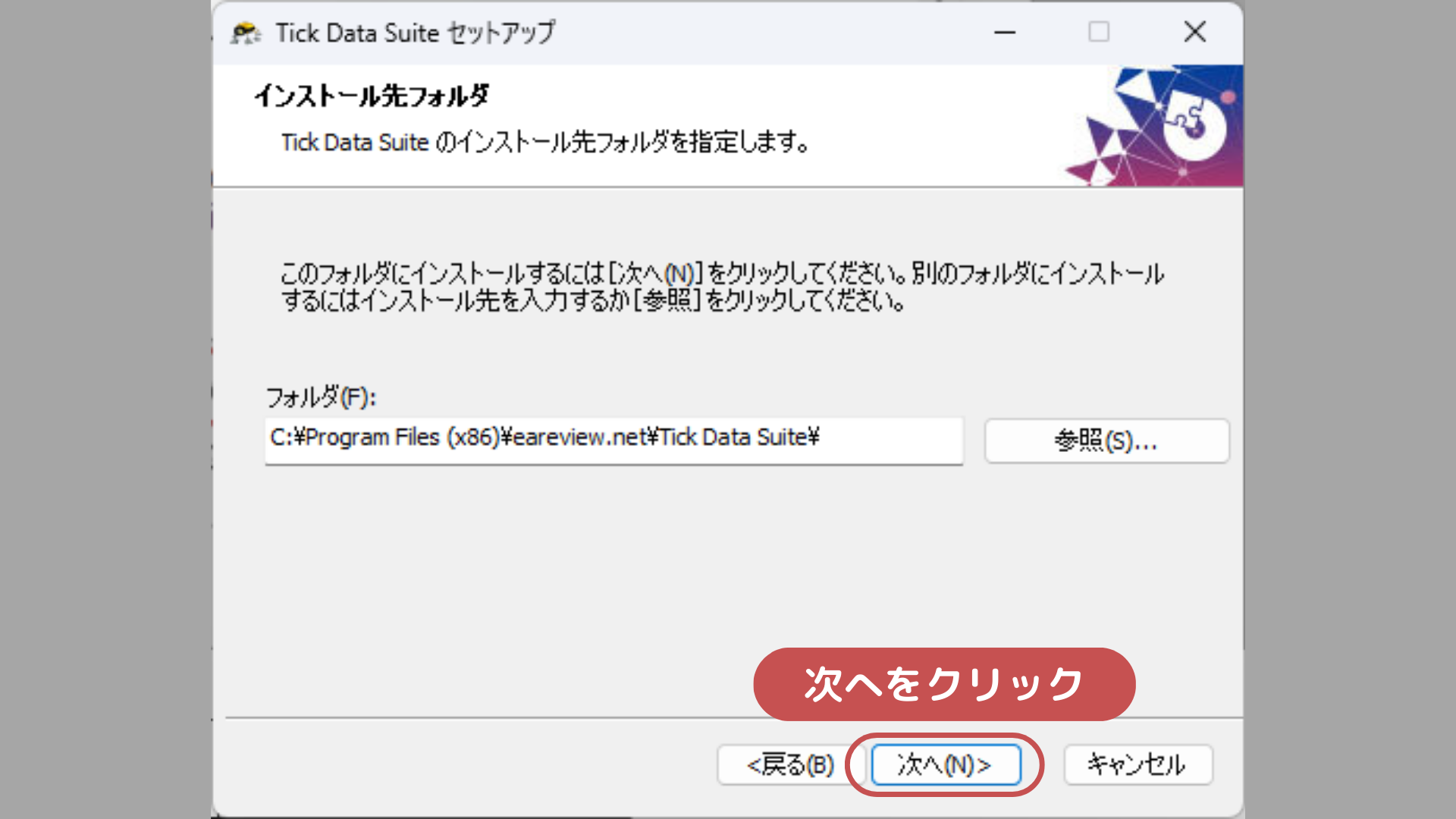
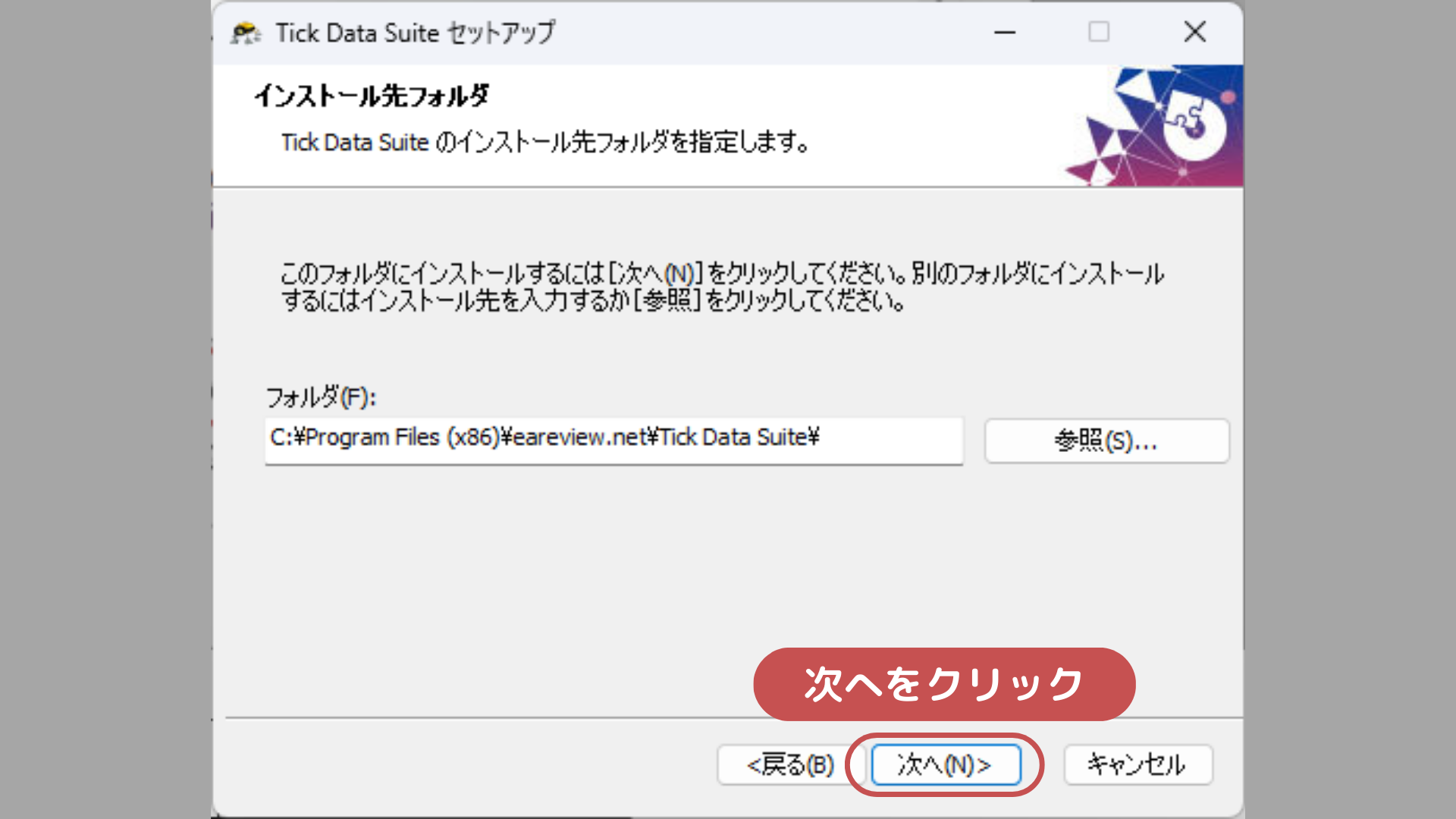
インストールをクリックします。
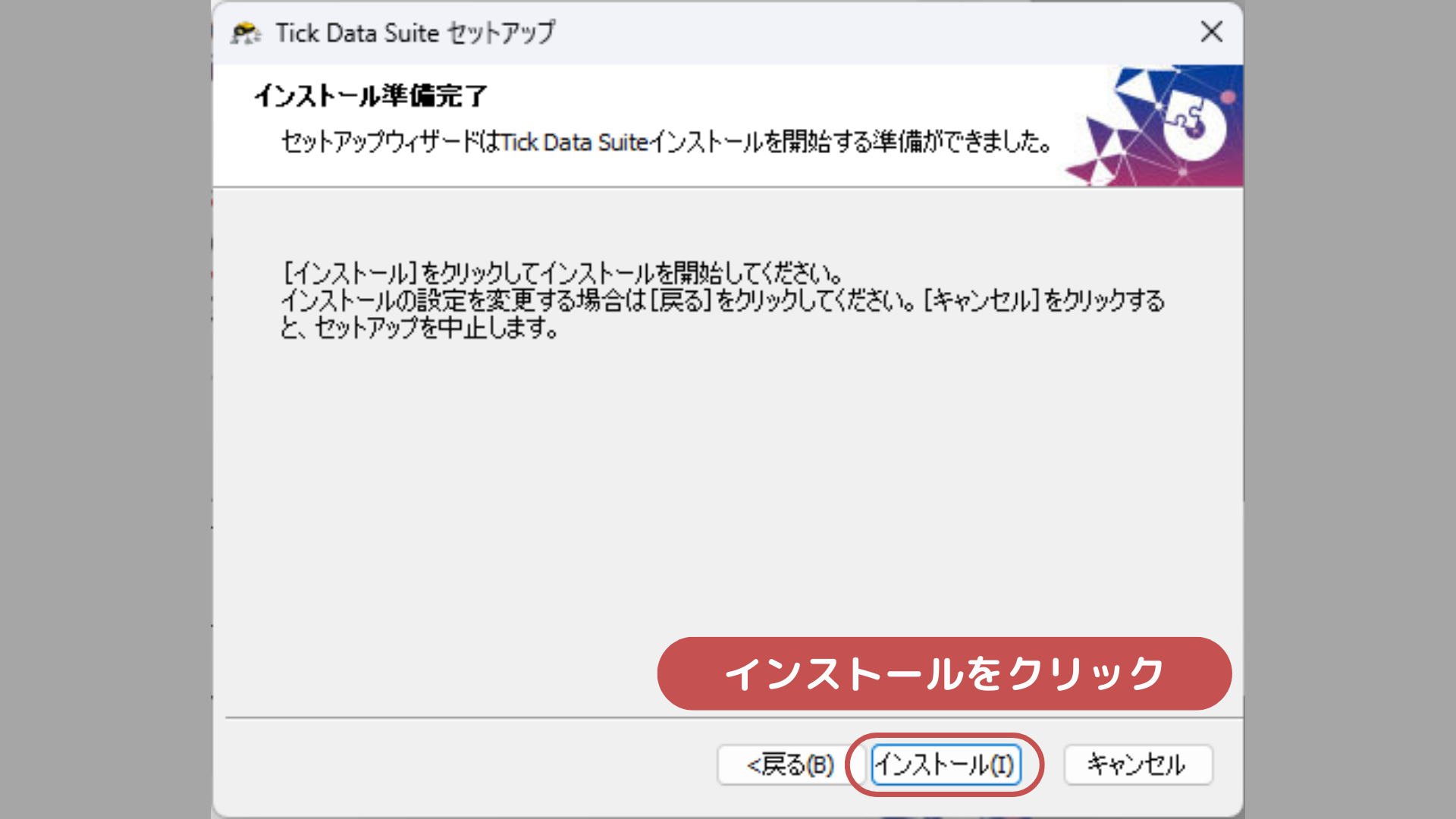
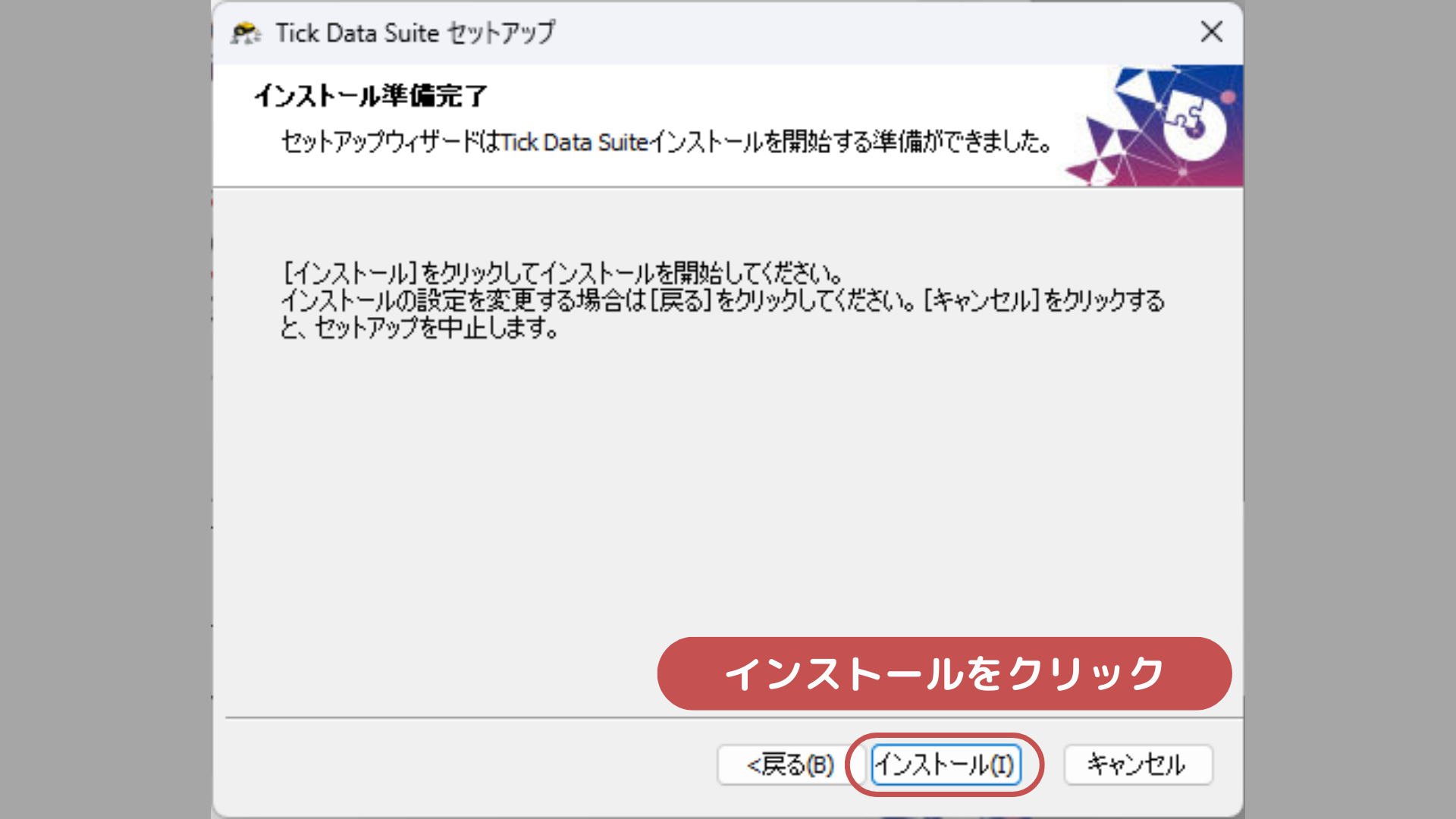
インストールが完了すると、TDSが自動起動します。
ティックデータのダウンロード
ダウンロードボタン(↓ボタン)をクリックして、バックテストしたい通貨ペアのティックデータをダウンロードします。
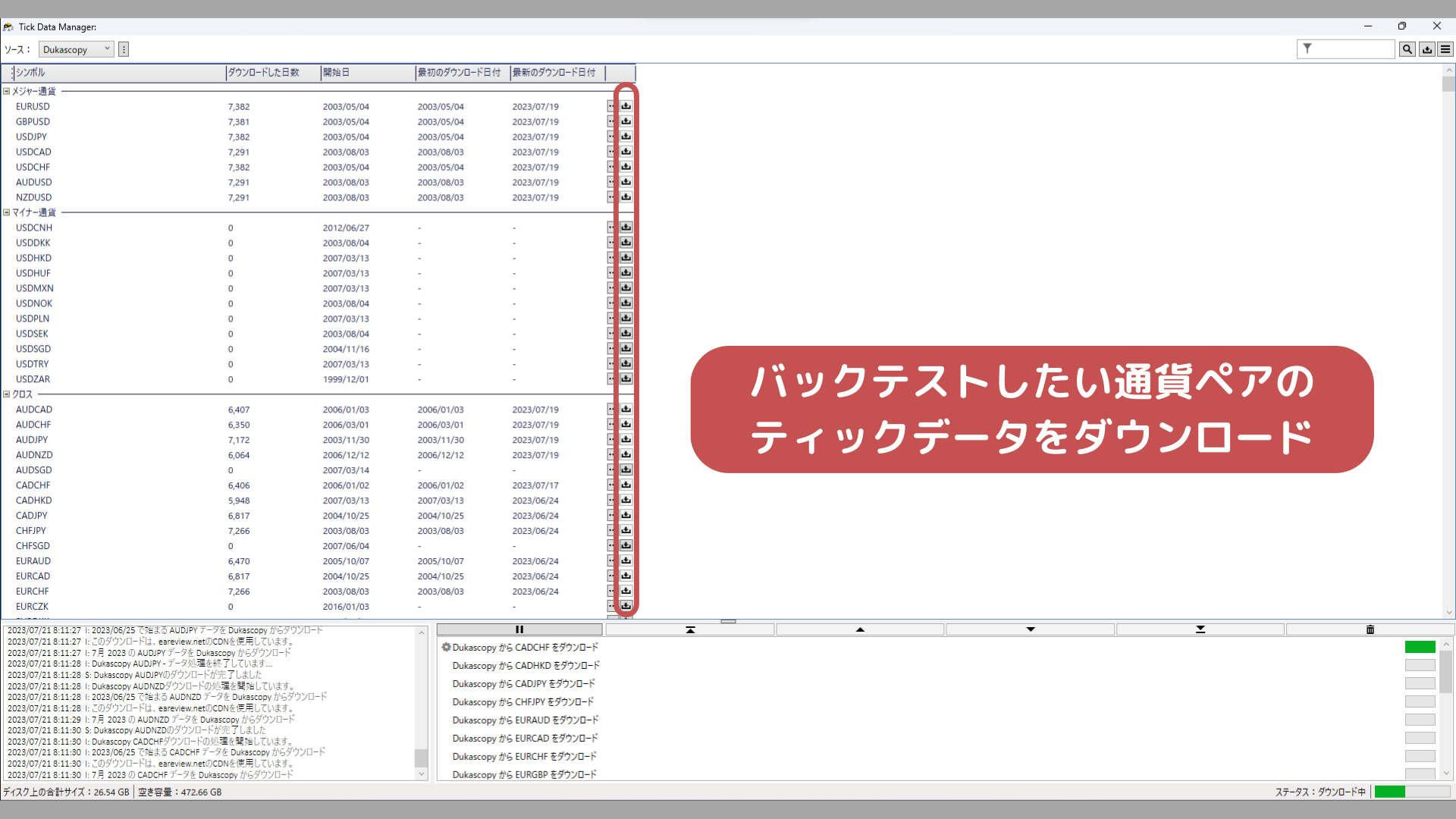
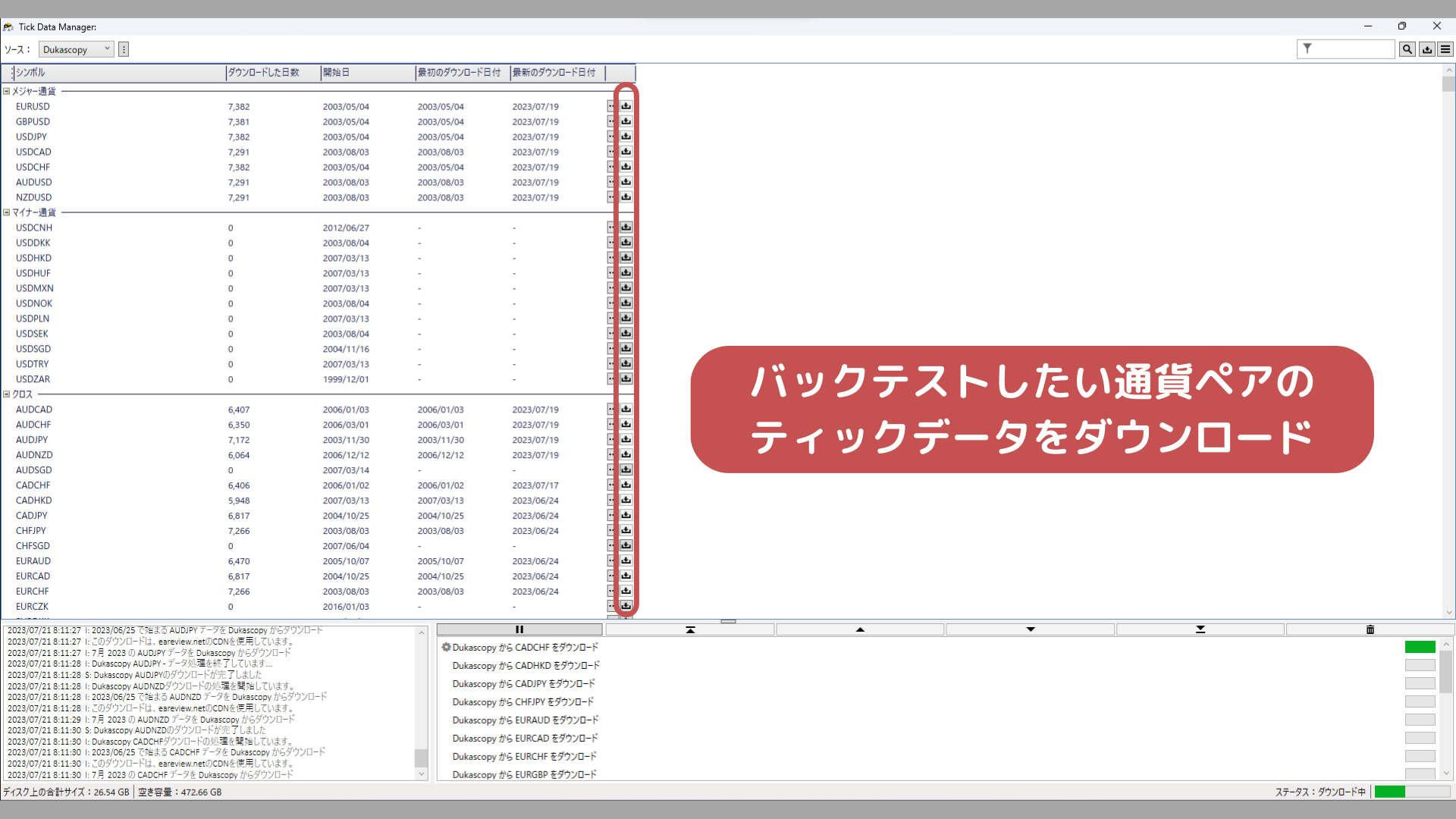
ダウンロードが終了したら、TDSを閉じます。
スプレッドの計測
この作業は、TDSでバックテストを行う上で最重要の項目となります。
この作業が正しく行われているか、いないかで、バックテスト結果が大きく違います。
TDSを使ったバックテストを公開している場合、この作業を意図的に行わずに成績をよく見せている開発者も多いため、必ずこの作業は行うようにしてください。
スプレッドの計測に必要なのが「SpreadLogger」、「SpreadLoggerAnalyzer」です。
SpreadLogger/SpreadLoggerAnalyzerのダウンロードとインストール
下記より、スプレッド測定のインジケータをダウンロードします。
https://tasfx.net/2014/10/06/post-4510/
自分の使っている口座のスプレッドを監視し結果出力できるインジケーターが「SpreadLogger」です。
その結果を分析し、表示してくれるソフトウェアが「SpreadLoggerAnalyzer」です。
SpreadLoggerでスプレッドの計測
MT4にSpreadLoggerを導入後、24時間程度かけて自分の口座のスプレッドを監視します。
使い方は前項の開発者のページを参照してください。
本来であれば、7日以上かけてしっかり計測することで、ブローカーのスプレッドの安定性を詳細に観測できます。
経済指標時などはスプレッドが拡大する場面も多く、そのような不安定な場面のスプレッドも把握しておかないと、TDSでバックテストを行う際に都合のいい条件だけでテストを行うことになります。
そのような都合のいい条件でのテストは無意味になるため、しっかり時間をかけて自分の口座のスプレッドを測定します。
今回は木曜と金曜の2日間にわたって計測した結果を使います。
出力された結果をスクリーンショットやメモ帳などにメモしておきます。
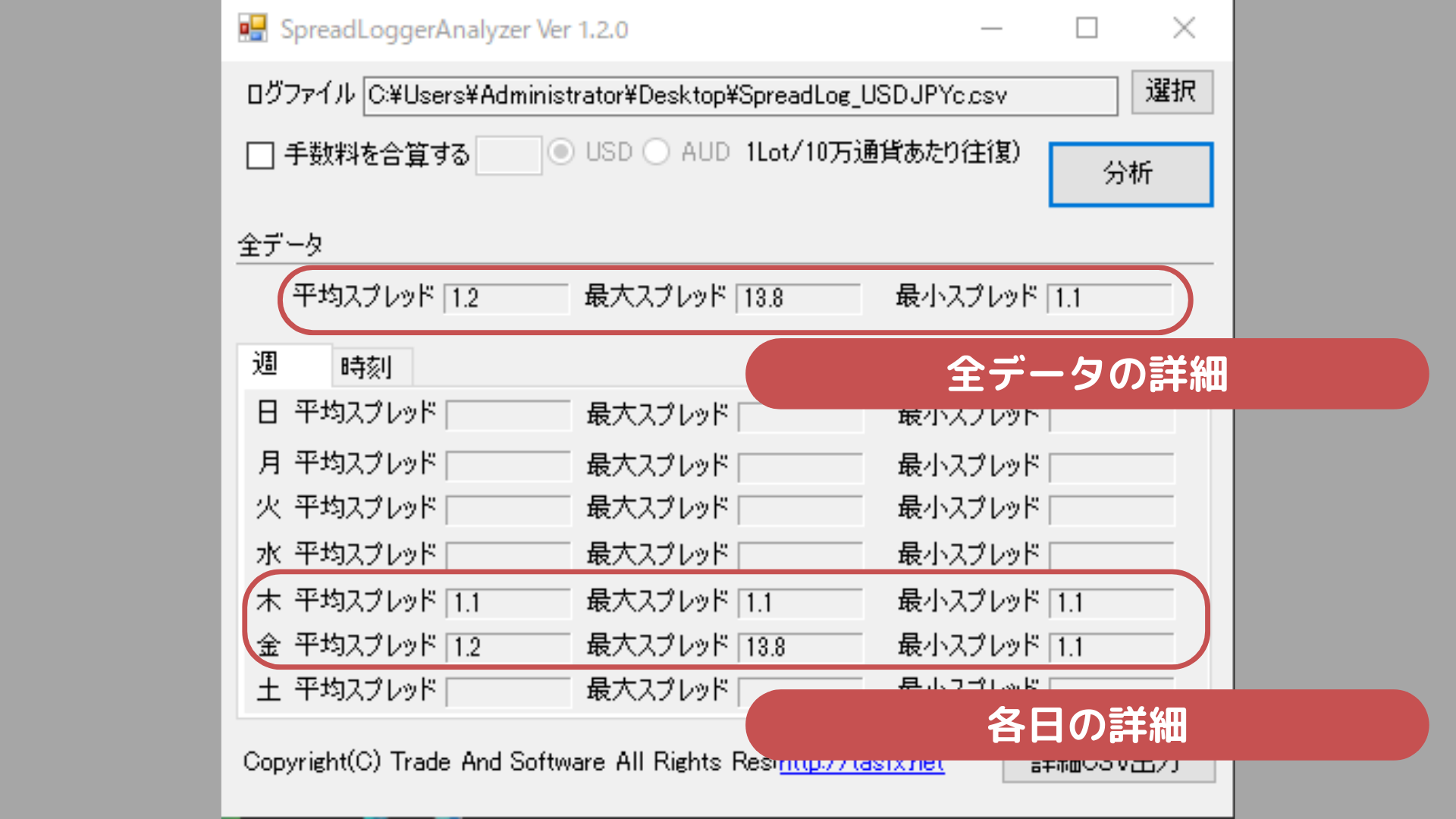
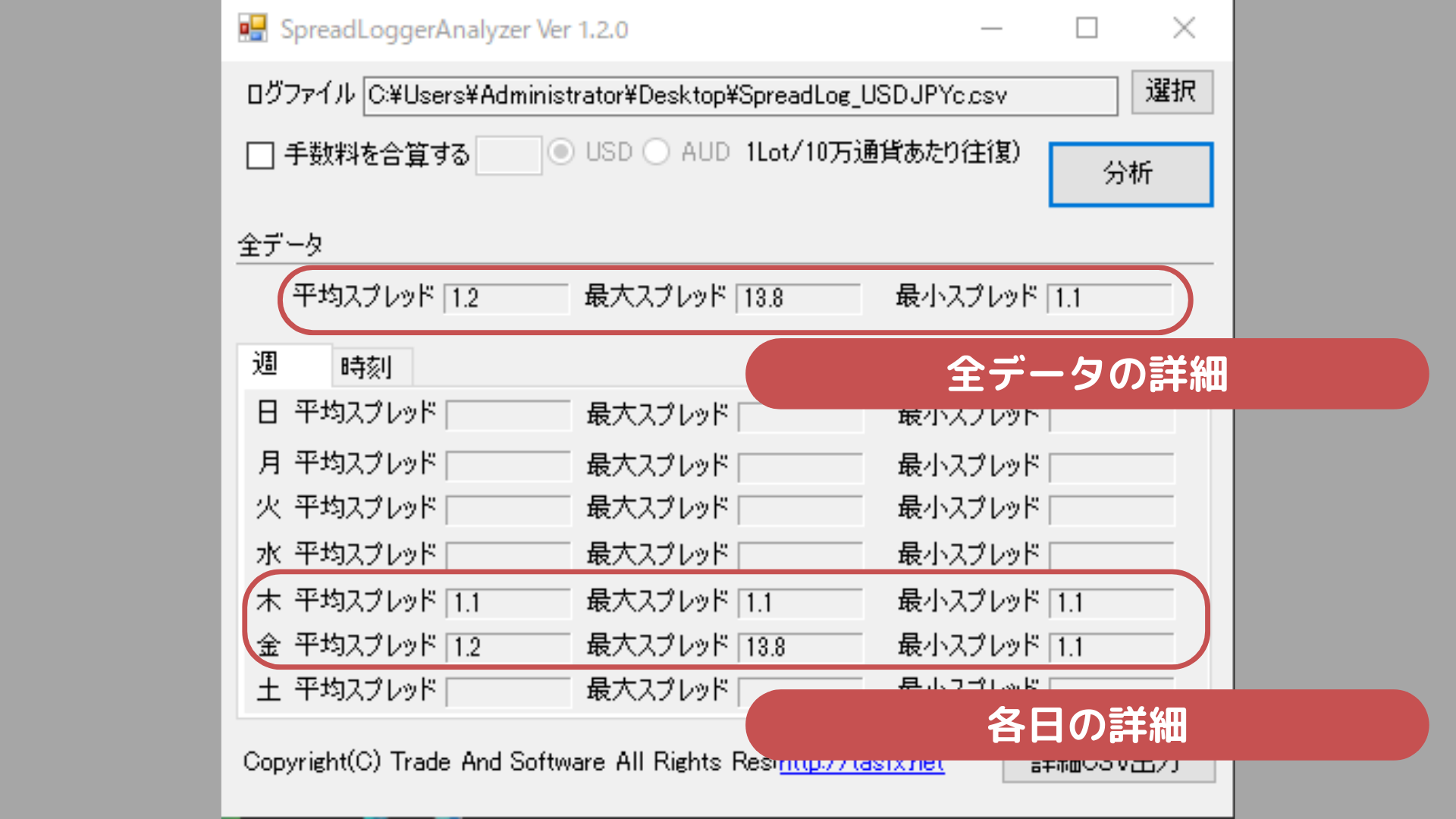
TDSの設定
MT4を起動し、TDSの設定を行います。
TDSをインストール後は、MT4のストラテジーテスターの見た目が通常とは変わり、「ティックデータ設定」と「ティックデータを使う」という項目が追加されています。
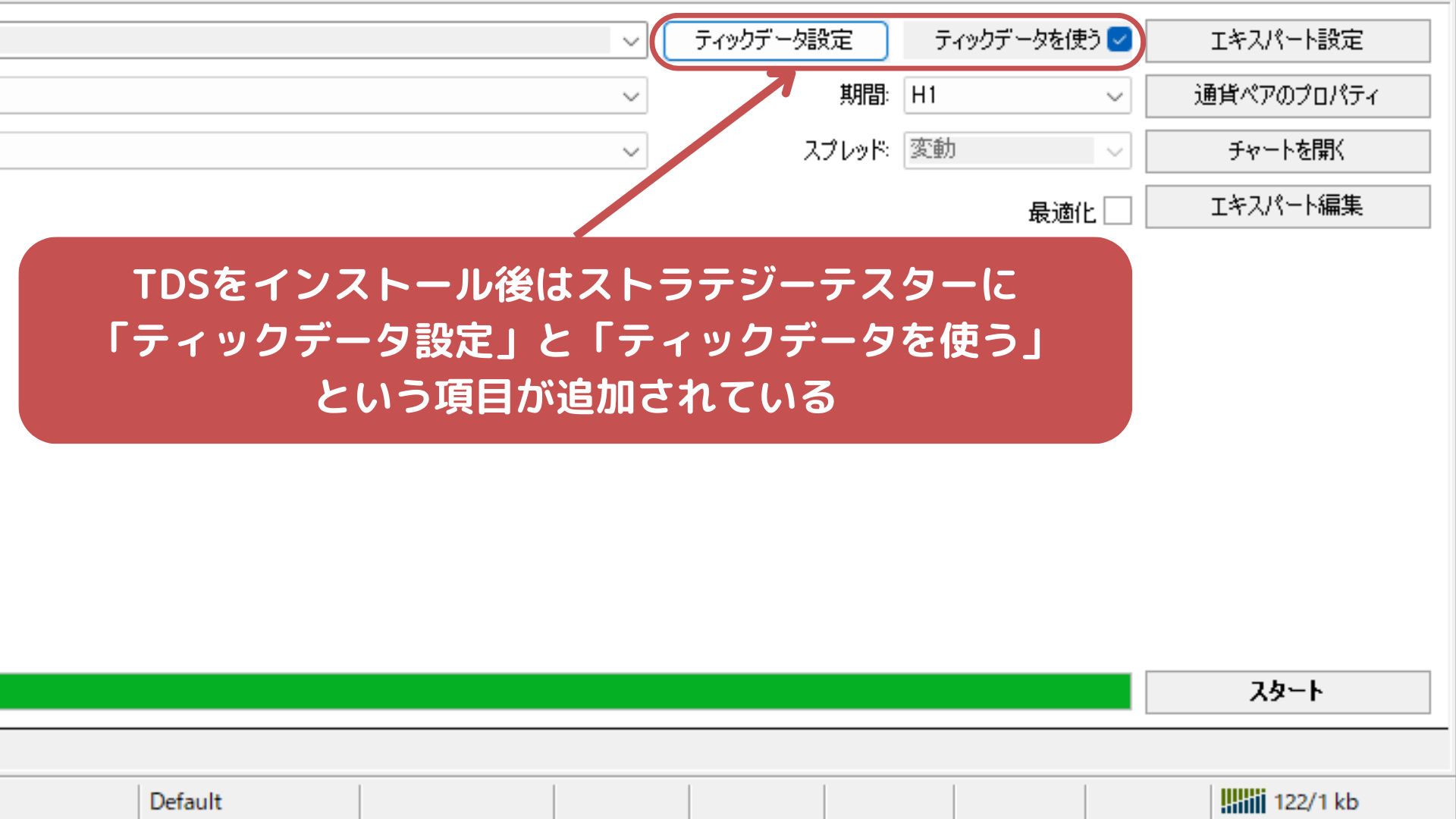
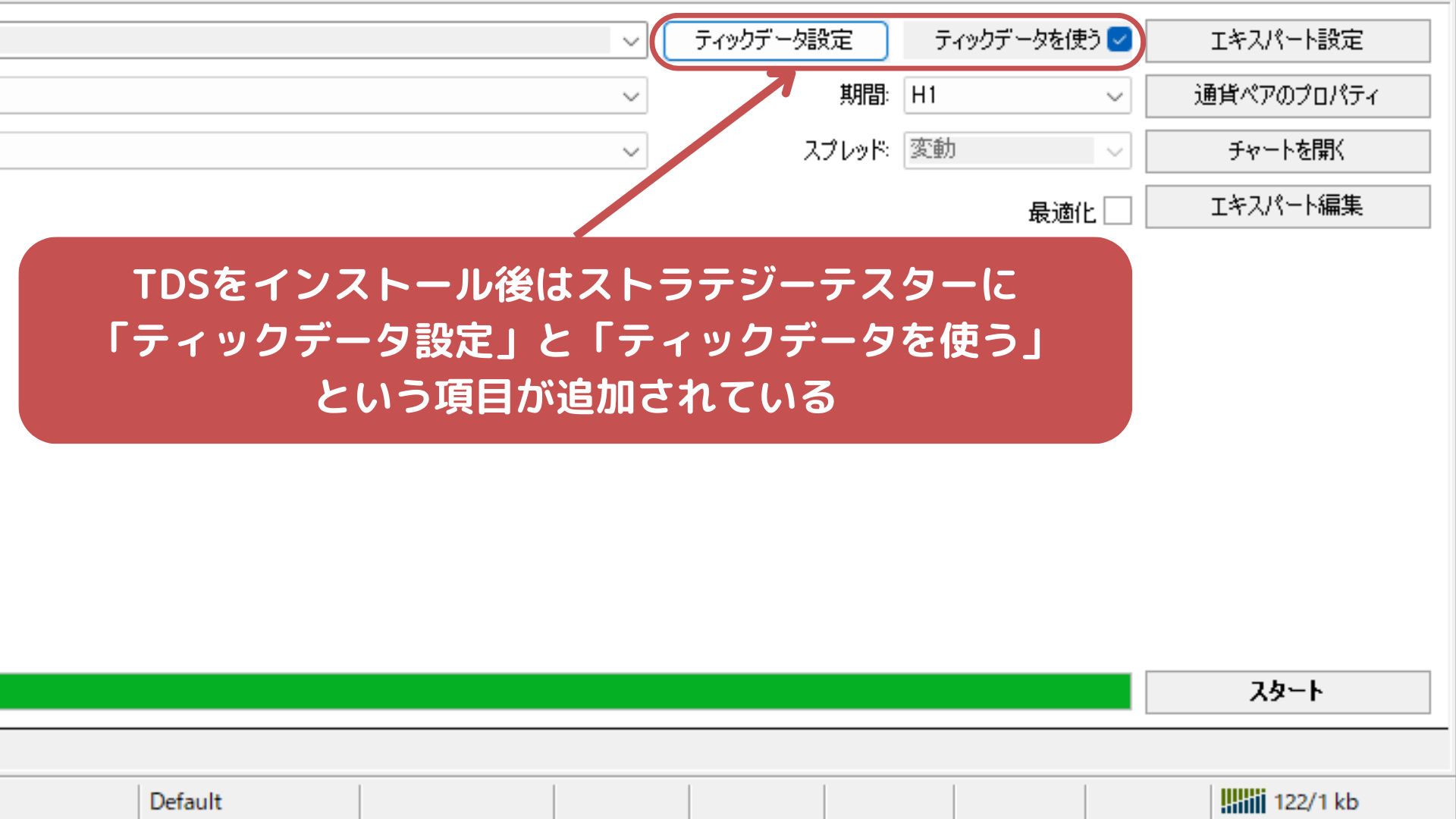
ティックデータを使うにチェックをいれ、ティックデータ設定をクリックします。
ティックデータ設定を開くと、GMTオフセットとDST(夏時間)の項目があるため、それぞれ設定します。
これは各ブローカーによって設定がことなるため、下記表を参考に設定してください。
| GMTオフセット | DST(夏時間) | |
| XMTrading | +2 | アメリカ |
| TitanFX | +2 | アメリカ |
| HFM | +2 | ヨーロッパ |
| Traders Trust | +2 | アメリカ |
| Exness | 0 | アメリカ |
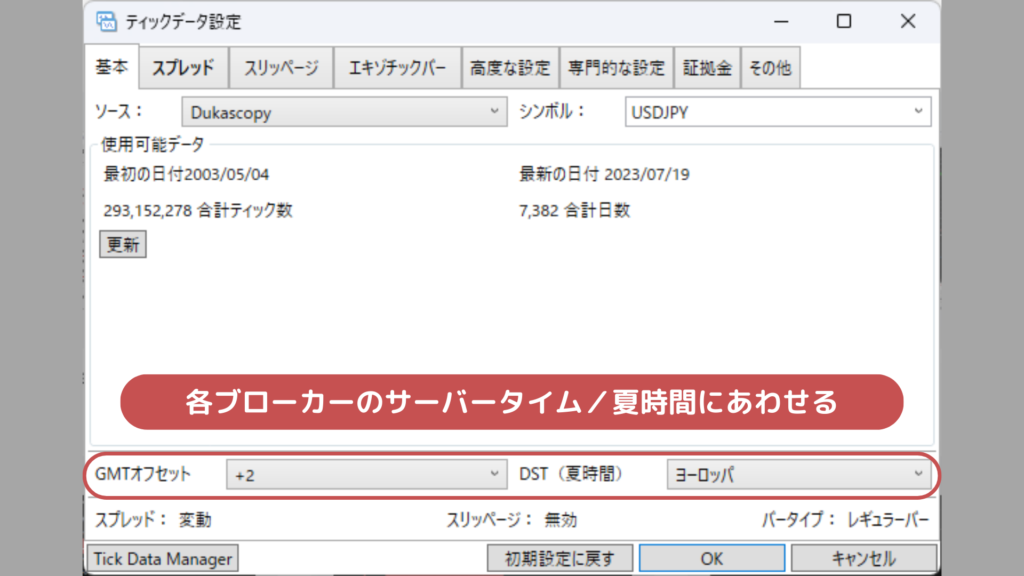
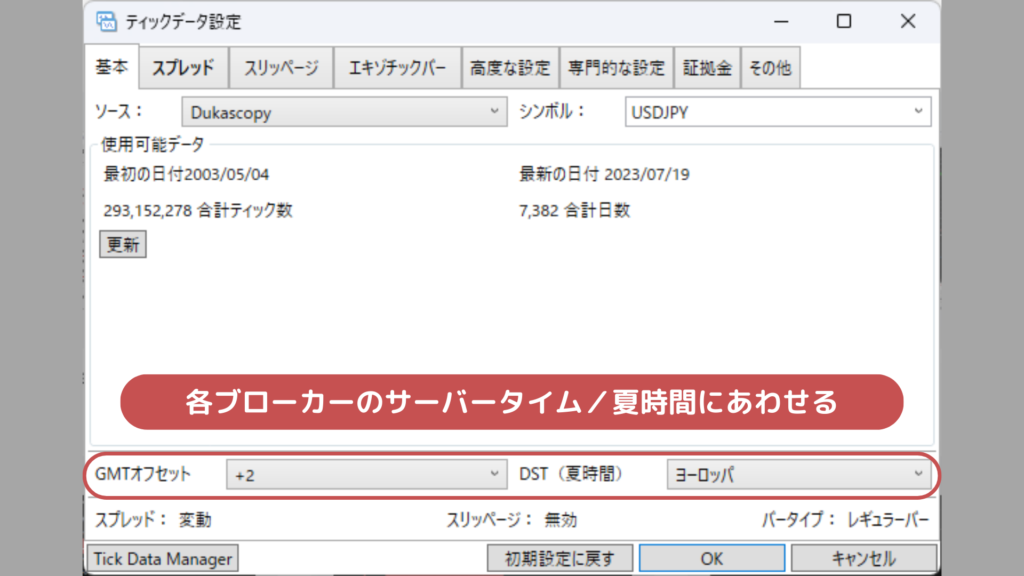
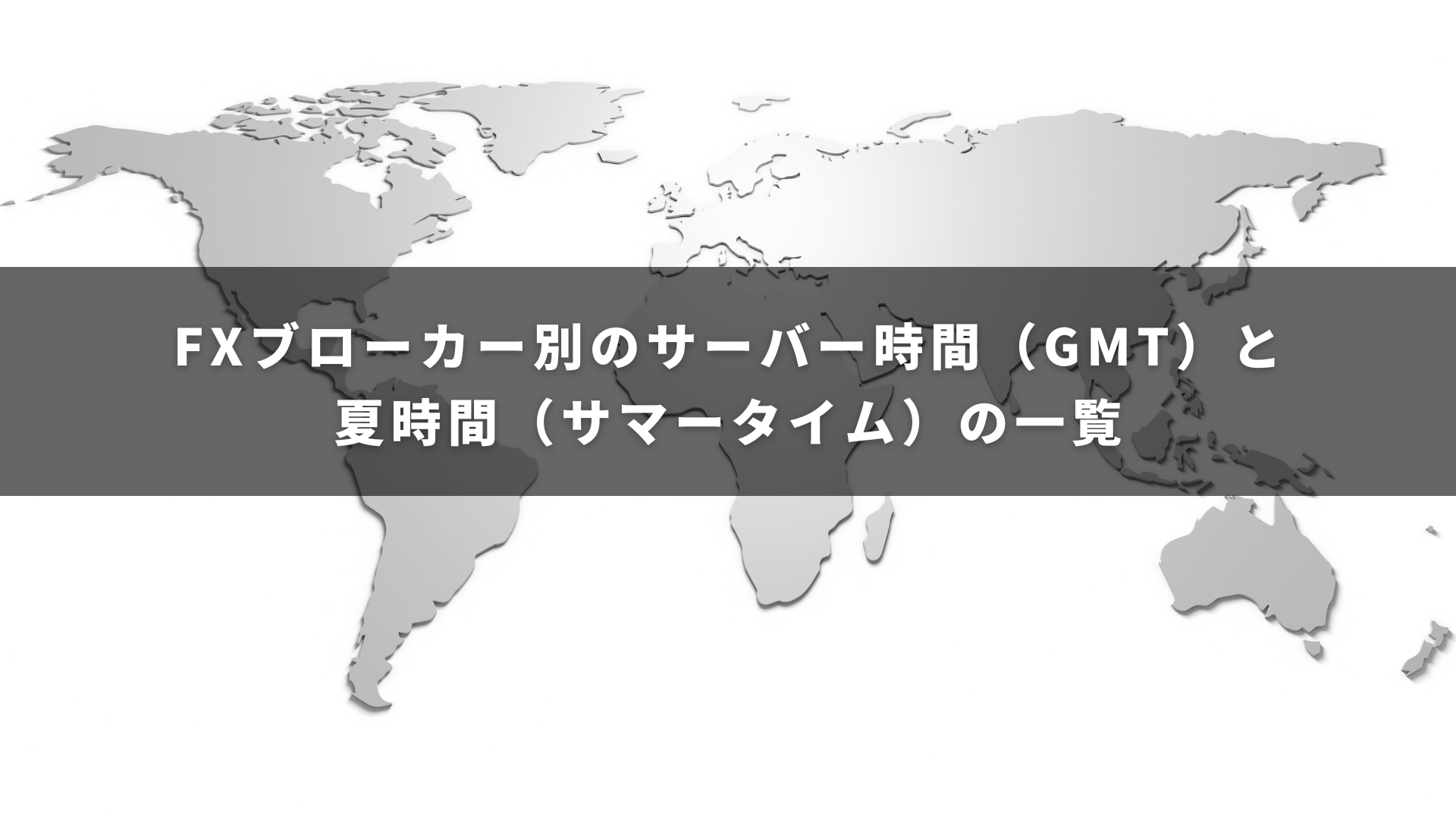
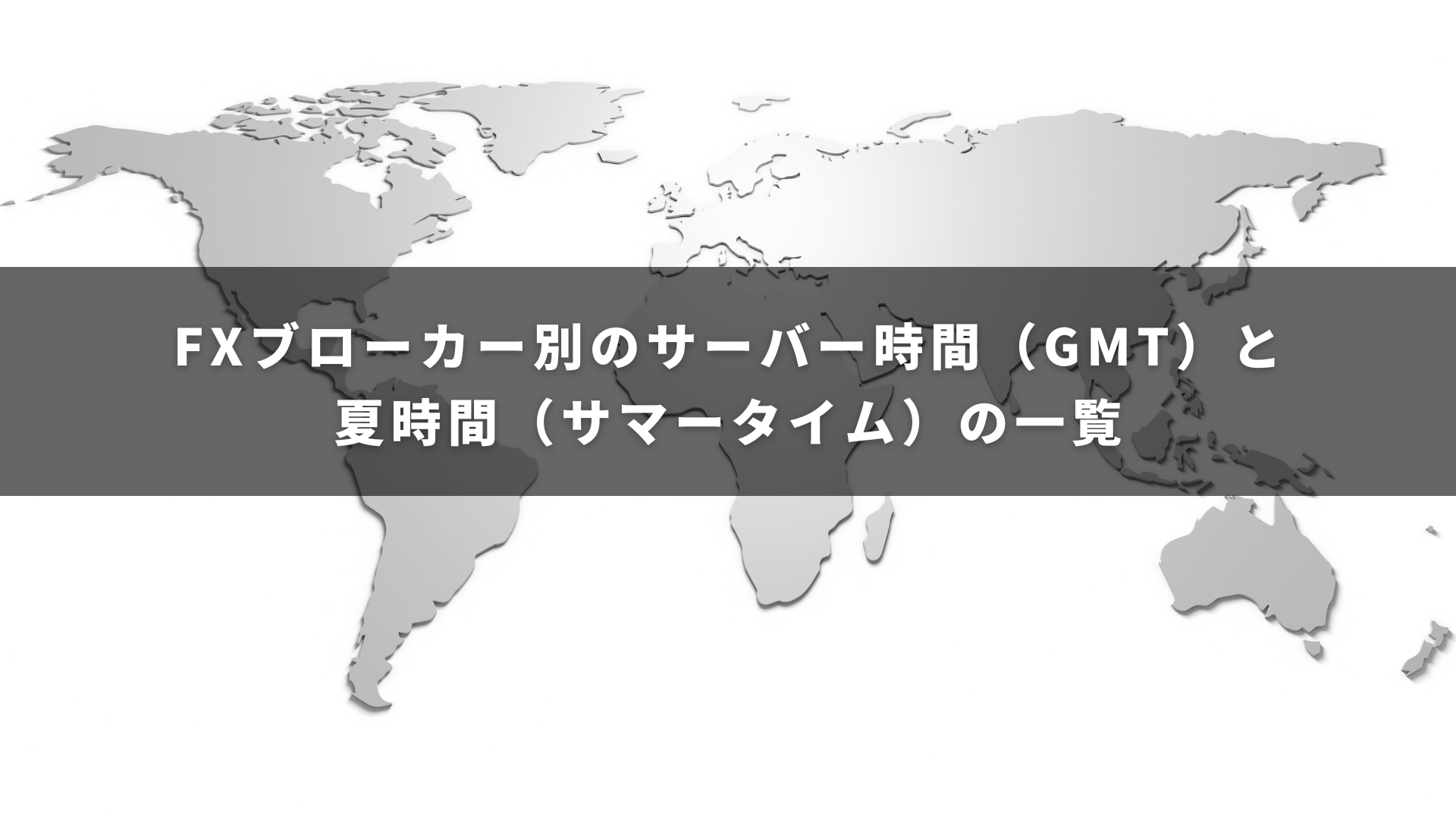
スプレッドの設定では、SpreadLoggerで計測した最小スプレッドと、最大スプレッドを入力します。
ただし、このTDSの設定はpipsではなくpointで入力する必要があるため、SpreadLoggerで計測した最小スプレッドと、最大スプレッドにそれぞれ10をかけた値を入力します。
1pips=10point
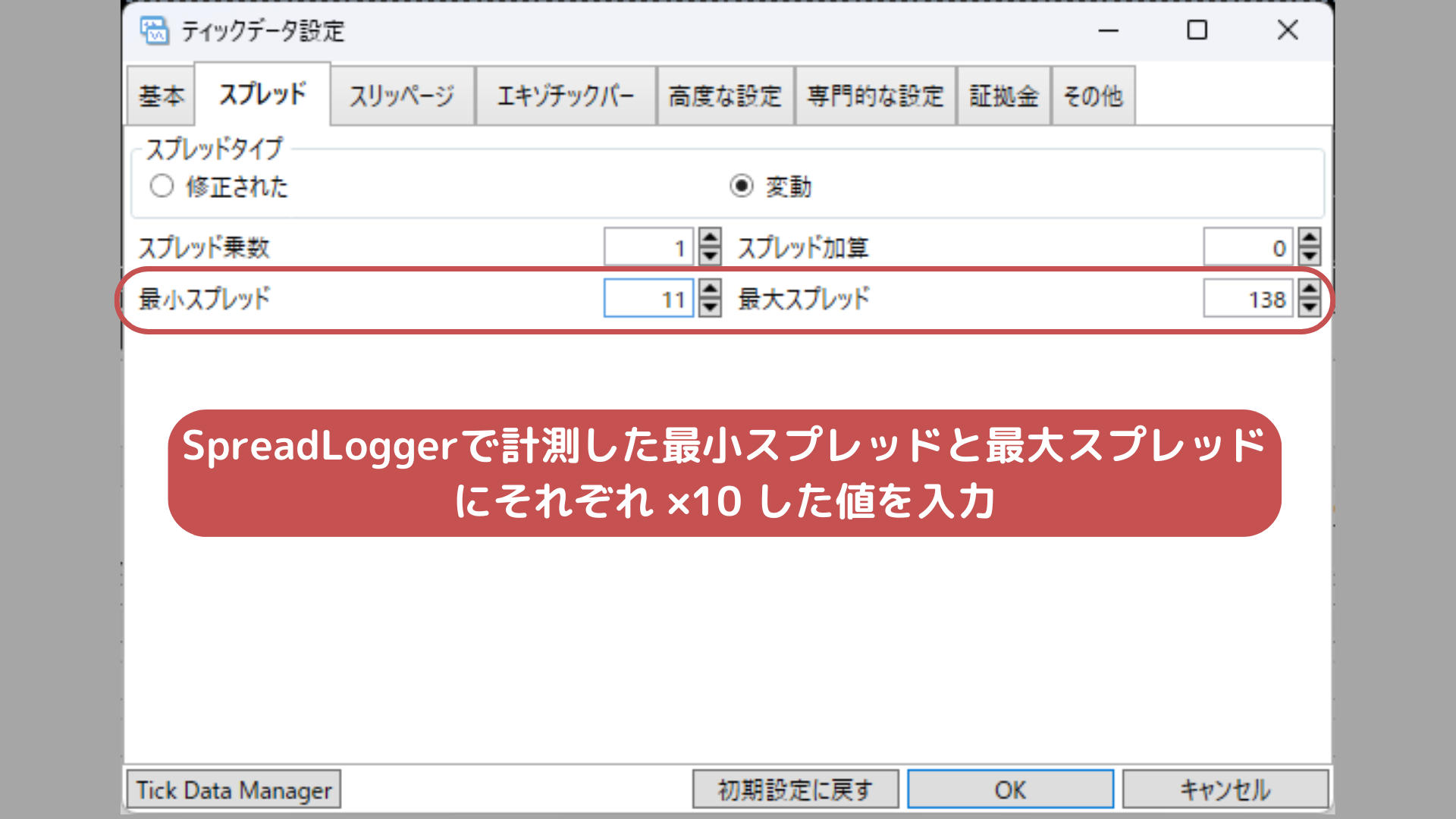
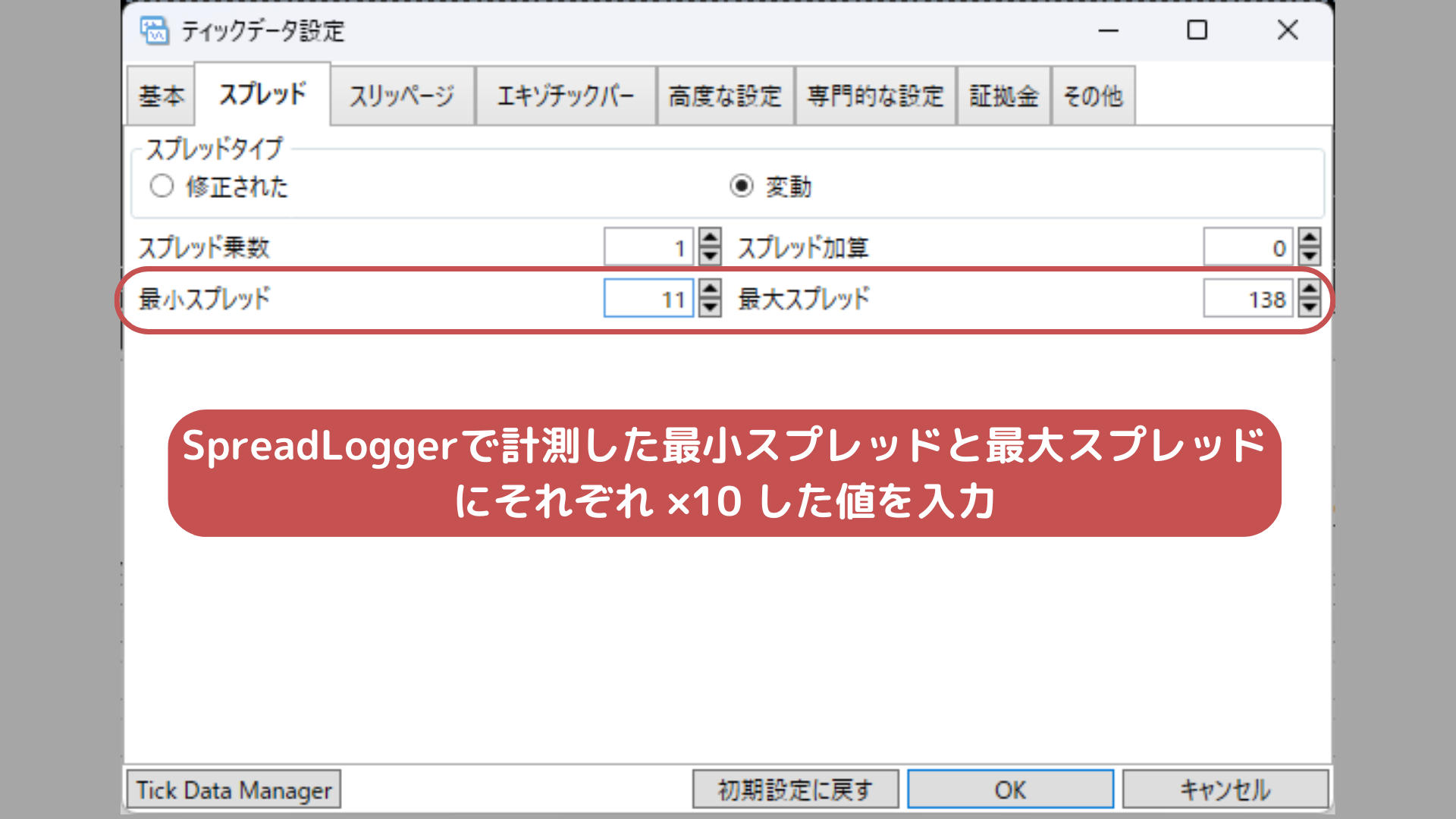
スリッページを有効にします。それぞれの値はデフォルトでOK。
OKをクリックします。
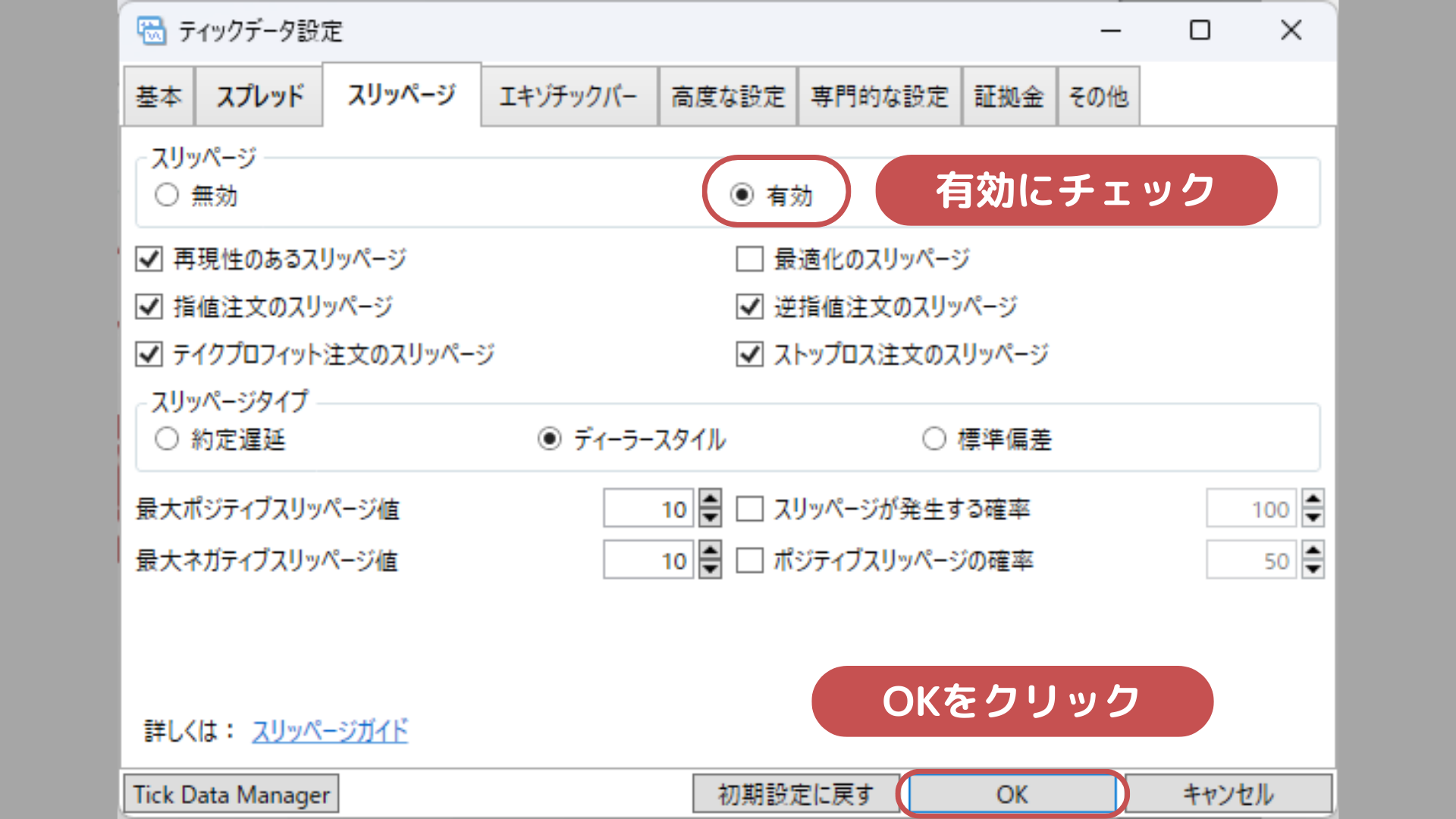
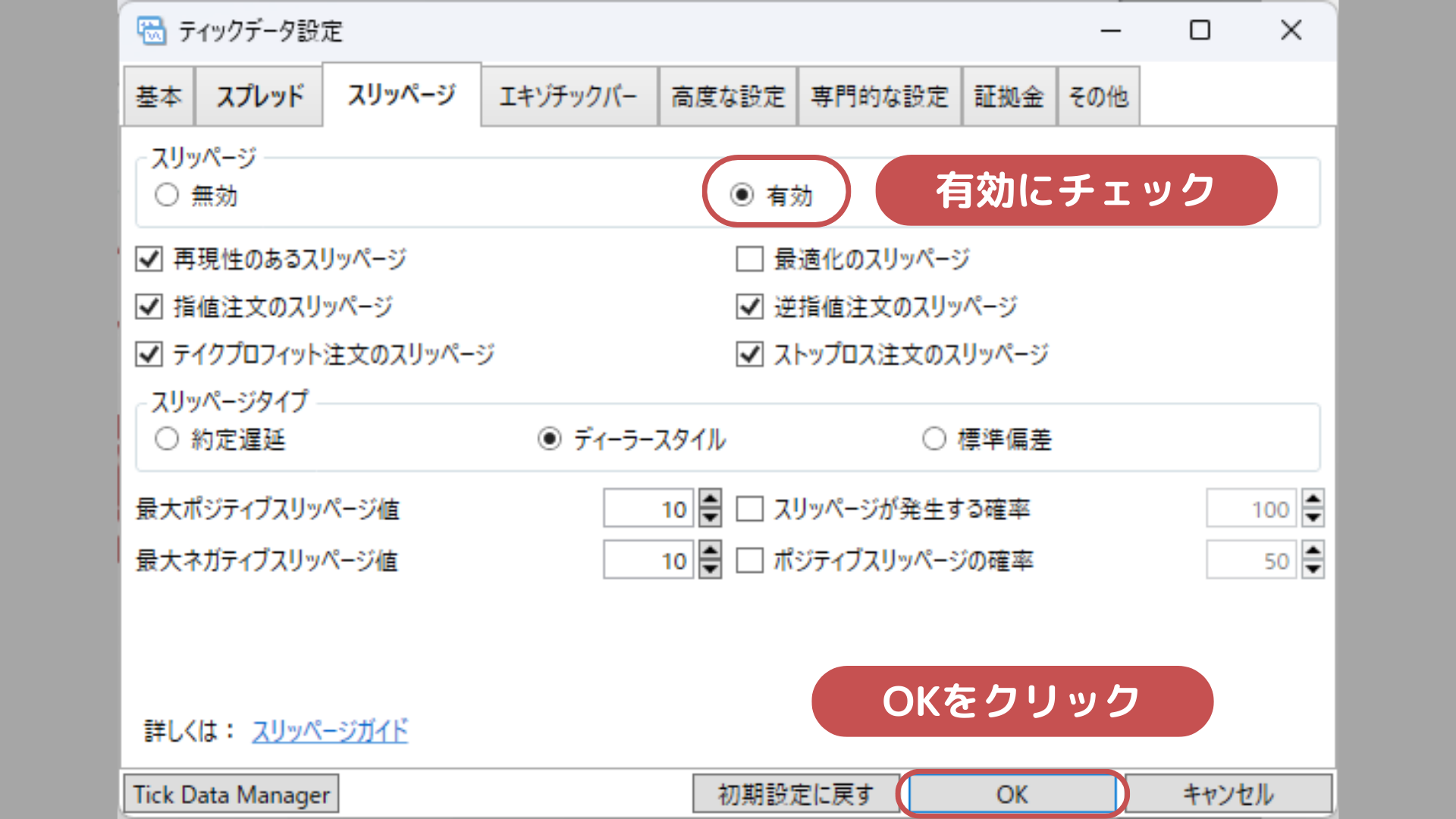
バックテストの実行
設定が終わったらストラテジーテスターのスタートボタンをクリックし、バックテストを実行します。
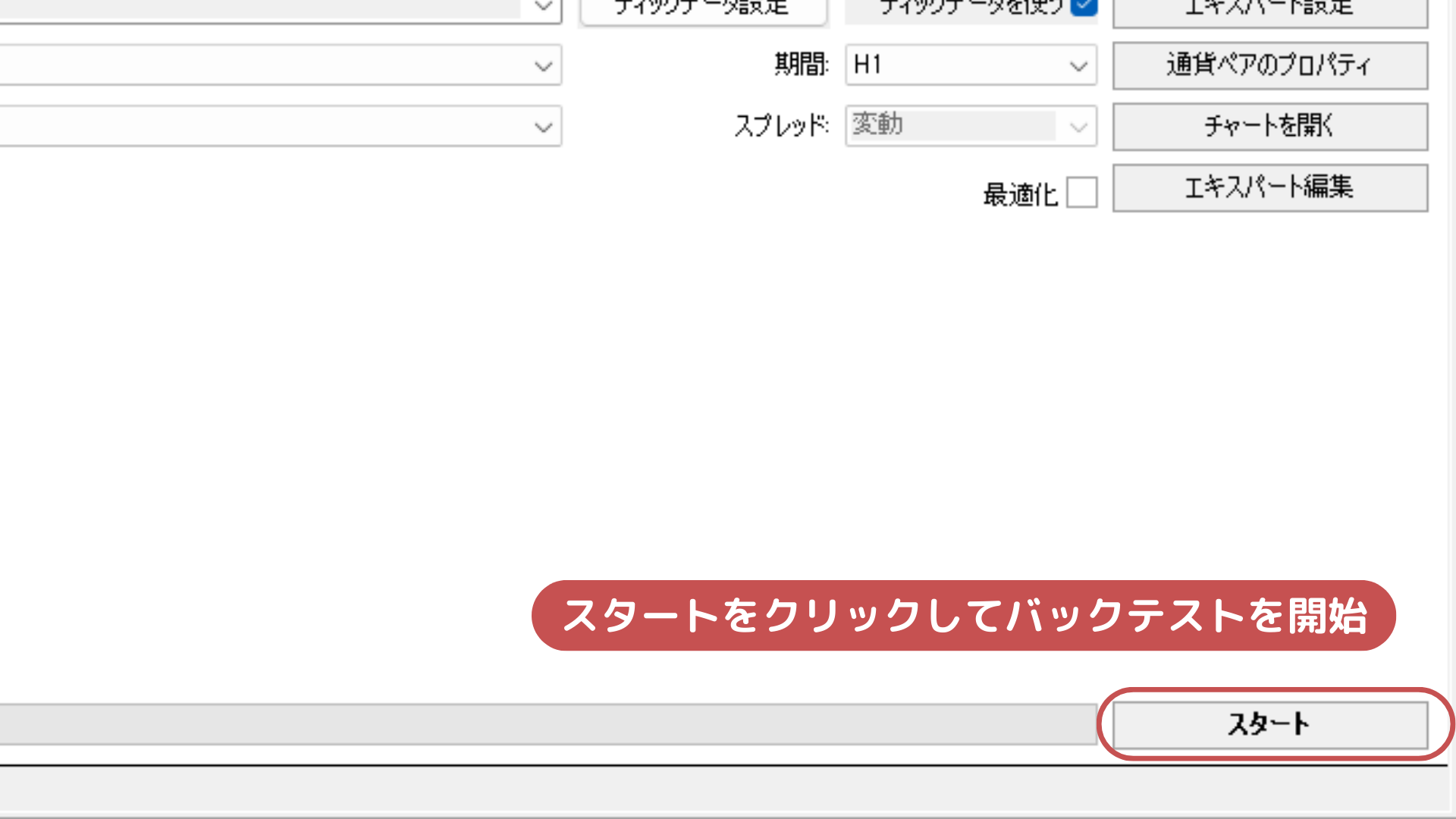
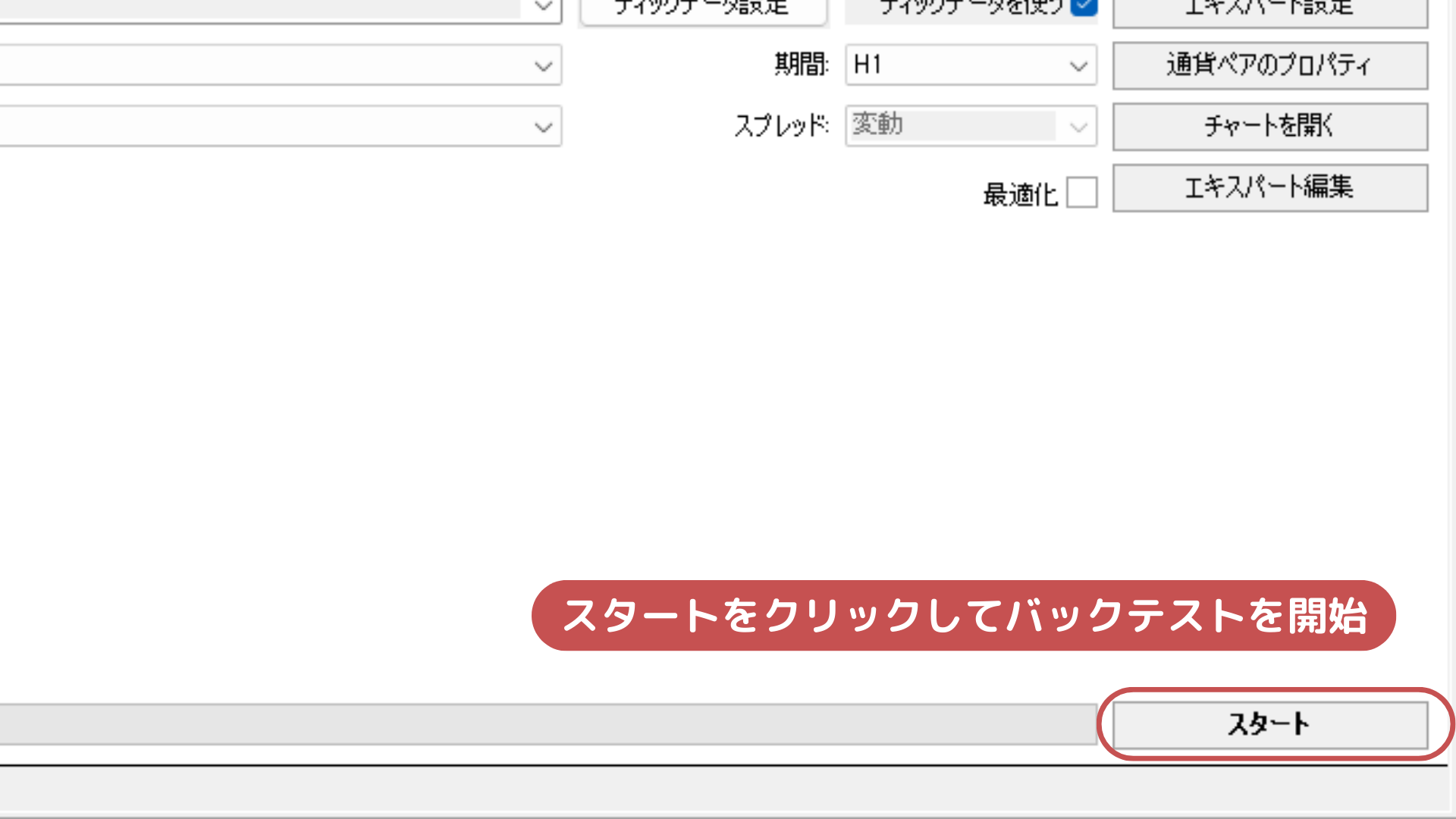
バックテスト後は、レポートを保存し結果を閲覧します。
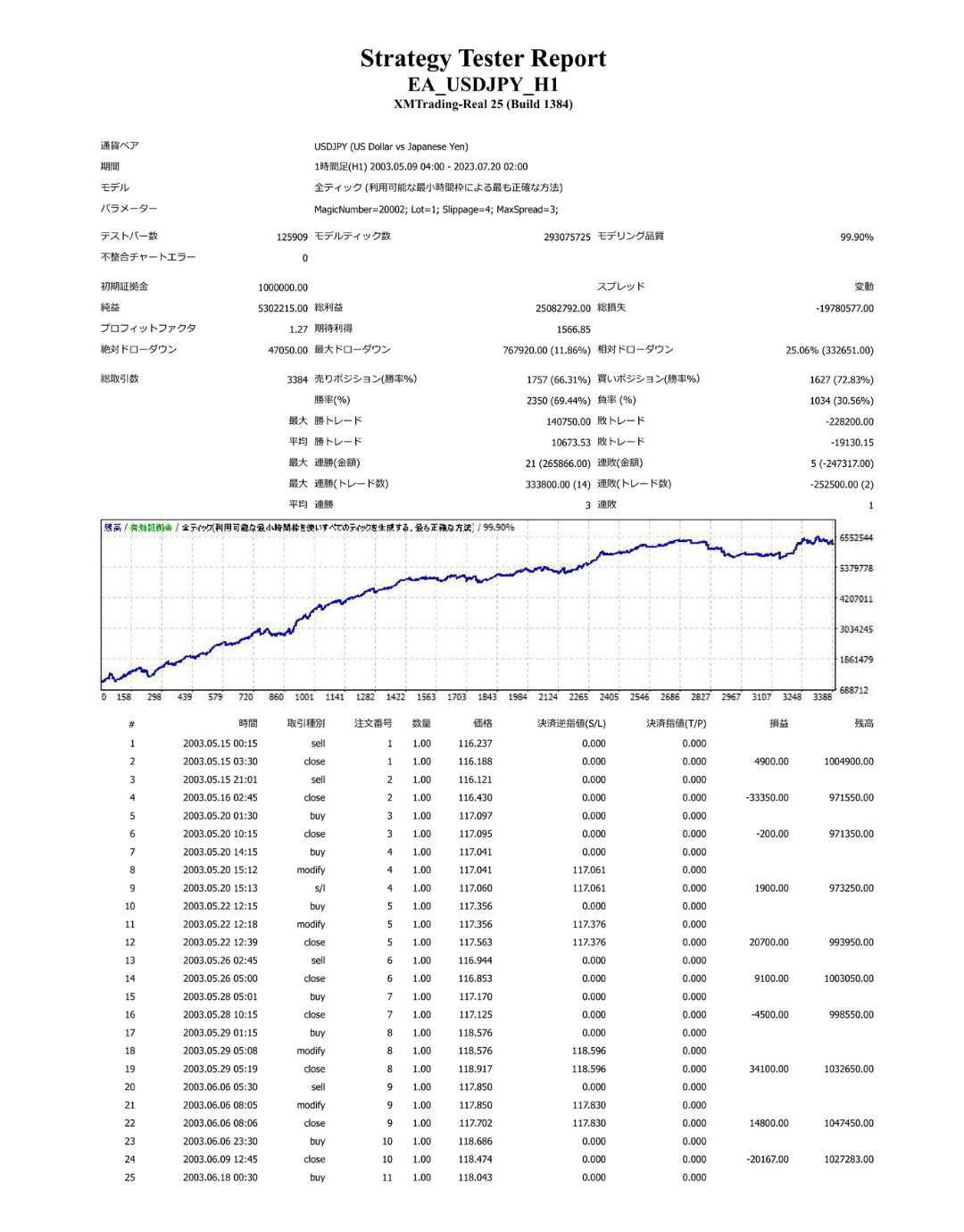
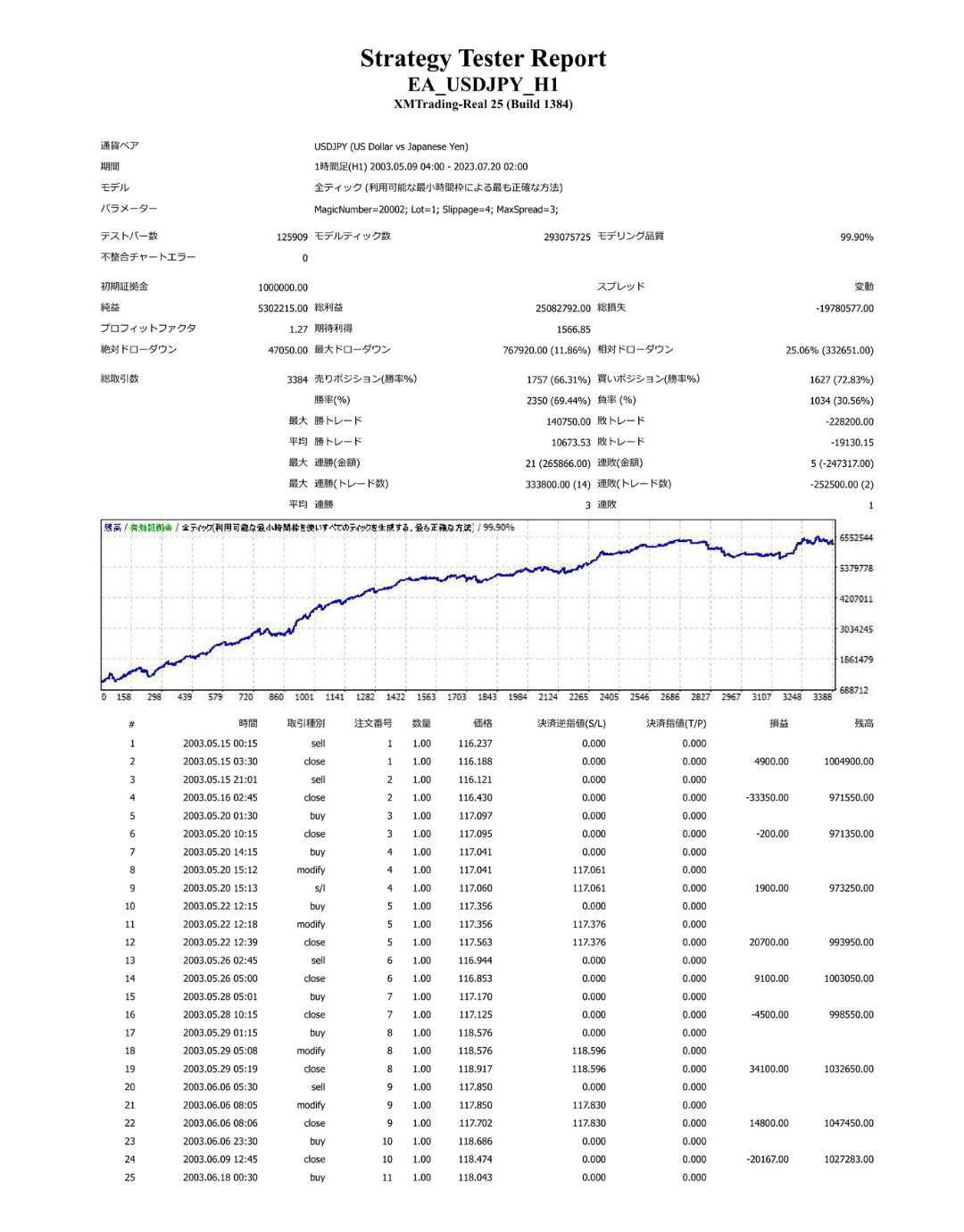
以上が、TDSを使ったバックテストの方法でした。



コメント